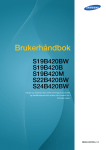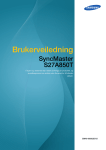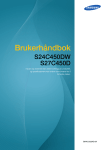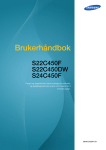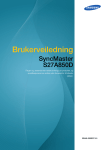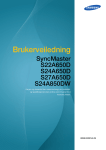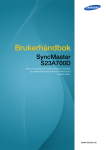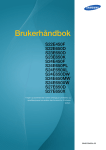Download Samsung 23" SyncMaster SB550V LS23B550VS/EN Bruksanvisning
Transcript
Brukerhåndbok S23B550V S27B550V Fargen og utseendet kan variere avhengig av produktet, og spesifikasjonene kan endres uten forvarsel for å forbedre ytelsen. BN46-00193A-11 Innholdsfortegnelse FØR DU TAR PRODUKTET I BRUK 7 Opphavsrett 7 7 Ikoner som brukes i denne håndboken Symboler for sikkerhetstiltak 8 Rengjøring 8 9 9 Rengjøring Sikre installasjonsområdet Forholdsregler ved oppbevaring 10 Sikkerhetsregler 10 11 13 Elektrisitet og sikkerhet Installasjon Bruk 17 Riktig kroppsstilling når du bruker produktet 18 Kontrollere innholdet 18 19 Fjerne emballasjen Kontrollere komponentene 20 Deler 20 22 Frontknapper Baksiden 23 Installasjon 23 24 25 27 Feste stativet Justere helningen på produktet Installere et veggfestesett eller skrivebordsstativ Antityverilås BRUKE "MHL(MOBILE HIGH-DEFINITION LINK)" 28 "MHL" (Mobile High-Definition Link) 29 31 Bruke "MHL" Deaktivere "MHL" KOBLE TIL OG BRUKE EN KILDEENHET 32 Før du kobler til 32 Kontrollpunkter før tilkobling 32 Koble til strømmen FORBEREDELSER Innholdsfortegnelse 2 Innholdsfortegnelse SKJERMOPPSETT KONFIGURERE FARGETONE 33 Koble til og bruke en PC 33 35 37 38 39 Koble til en PC Koble til hodetelefoner eller høyttalere Driverinstallasjon Velge optimal oppløsning Endre oppløsningen fra PC-en 43 Brightness 43 Konfigurere Brightness 44 Contrast 44 Konfigurere Contrast 45 Sharpness 45 Konfigurere Sharpness 46 SAMSUNG MAGIC Bright 46 Konfigurere SAMSUNG MAGIC Bright 48 SAMSUNG MAGIC Angle 48 Konfigurere SAMSUNG MAGIC Angle 50 Coarse 50 Justere Coarse 51 Fine 51 Justere Fine 52 Response Time 52 Konfigurere Response Time 53 HDMI Black Level 53 Konfigurere HDMI Black Level-innstillinger 54 SAMSUNG MAGIC Color 54 Konfigurere SAMSUNG MAGIC Color 55 Red 55 Konfigurere Red Innholdsfortegnelse 3 Innholdsfortegnelse FLYTTE ELLER ENDRE STØRRELSE PÅ SKJERMEN OPPSETT OG TILBAKESTILLING 56 Green 56 Konfigurere Green 57 Blue 57 Konfigurere Blue 58 Color Tone 58 Konfigurere Color Tone-innstillingene 59 Gamma 59 Konfigurere Gamma 60 H-Position og V-Position 60 Konfigurere H-Position og V-Position 61 Image Size 61 Endre Image Size 62 Menu H-Position og Menu V-Position 62 Konfigurere Menu H-Position og Menu VPosition 63 Reset 63 Tilbakestille innstillingene (Reset) 64 Language 64 Endre Language 65 Eco Saving 65 Konfigurere Eco Saving 66 Off Timer On/Off 66 Konfigurere Off Timer On/Off 67 Off Timer Setting 67 Konfigurere Off Timer Setting 68 PC/AV Mode 68 Konfigurere PC/AV Mode 69 Key Repeat Time 69 Konfigurere Key Repeat Time Innholdsfortegnelse 4 Innholdsfortegnelse INFORMATION-MENYEN OG ANDRE MENYER INSTALLERE PROGRAMVAREN FEILSØKINGSVEILEDNING SPESIFIKASJONER 70 Auto Source 70 Konfigurere Auto Source 71 Display Time 71 Konfigurere Display Time 72 Menu Transparency 72 Endre Menu Transparency 73 INFORMATION 73 Vise INFORMATION 74 Konfigurere Volume i det første skjermbildet 74 75 Volume Sound Mode 76 Magic Tune 76 76 76 Hva er MagicTune ? Installere programvaren Fjerne programvaren 78 MultiScreen 78 79 Installere programvaren Fjerne programvaren 80 Krav før du kontakter Samsung kundeservicesenter 80 80 80 Teste produktet Kontrollere oppløsningen og frekvensen Kontroller følgende. 83 Spørsmål og svar 85 Generelt 87 Strømsparer 88 Tabell for standard signalmodus Innholdsfortegnelse 5 Innholdsfortegnelse TILLEGG 91 Kontakt SAMSUNG 97 Ansvar for betalingstjenesten (kostnad til kundene) 97 97 97 Ikke en produktdefekt En produktskade som er forårsaket av kundens feil Annet 99 Riktig avhending 99 Korrekt avhending av dette produktet (Avfall fra elektrisk og elektronisk utstyr) 100 Terminologi INDEKS Innholdsfortegnelse 6 Før du tar produktet i bruk Opphavsrett Innholdet i denne brukerhåndboken kan endres uten varsel for å forbedre kvaliteten. 2011 Samsung Electronics Samsung Electronics eier opphavsretten til denne brukerhåndboken. Bruk eller reproduksjon av deler av eller hele denne håndboken uten tillatelse fra Samsung Electronics er forbudt. Microsoft, Windows og Windows NT er registrerte varemerker for Microsoft Corporation. VESA, DPM og DDC er registrerte varemerker for Video Electronics Standards Association. z Det kan tilkomme et administrasjonsgebyr hvis enten (a) en tekniker blir kalt ut på fin forespørsel og det ikke er noe feil med produktet. (f.eks. fordi du ikke har lest denne brukerveiledningen godt nok) (b) du leverer enheten til reparasjon og det ikke er noe feil med produktet. (f.eks. fordi du ikke har lest denne brukerveiledningen godt nok) z Du vil bli informert om hvor mye dette administrasjonsgebyret vil komme på, før noe arbeid eller hjemmebesøk utføres. Ikoner som brukes i denne håndboken Følgende bilder er bare for referanse. Virkelige situasjoner kan avvike fra det som vises på bildene. Symboler for sikkerhetstiltak Advarsel Hvis instruksjonene ikke følges, kan det føre til alvorlig skade eller død. Forsiktig Hvis instruksjonene ikke følges, kan det føre til personskade eller skade på eiendom. Aktiviteter som er merket med dette symbolet, er ulovlige. Instruksjoner som er merket med dette symbolet, må følges. Før du tar produktet i bruk 7 Før du tar produktet i bruk Rengjøring Rengjøring Utvis forsiktighet ved rengjøring siden panelet og de utvendige delene på avanserte LCD-skjermer lett ripes opp. Ta følgende forholdsregler ved rengjøring. 1. Slå av skjermen og datamaskinen. 2. Koble strømkabelen fra skjermen. Hold strømkabelen i kontakten, og ikke berør kabelen med våte hender. Ellers kan det oppstå elektrisk støt. 3. Tørk av skjermen med en ren, myk og tørr klut. z Ikke bruk rengjøringsmidler som inneholder sprit, løsemidler eller overflateaktive stoffer på skjermen. ! z Ikke sprut vann eller rengjøringsmiddel direkte på produktet. 4. Fukt en myk og tørr klut i vann og vri den grundig for å rengjøre skjermen utvendig. 5. Koble strømkabelen til produktet etter at produktet er rengjort. 6. Slå på skjermen og datamaskinen. ! Før du tar produktet i bruk 8 Før du tar produktet i bruk Sikre installasjonsområdet Sørg for at det er litt plass rundt produktet til ventilasjon. En intern temperatur kan føre til brann og skade produktet. Sørg for at det er tilstrekkelig plass som vist på bildet nedenfor når du installerer produktet. Utseendet kan variere avhengig av produktet. 10 cm 10 cm 10 cm 10 cm 10 cm Forholdsregler ved oppbevaring Kontakt Samsungs kundeservicesenter (side 91) hvis skjermen må rengjøres på innsiden (et servicegebyr vil påløpe.) Før du tar produktet i bruk 9 Før du tar produktet i bruk Sikkerhetsregler Elektrisitet og sikkerhet Følgende bilder er bare for referanse. Virkelige situasjoner kan avvike fra det som vises på bildene. Advarsel Ikke bruk en skadet strømkabel eller -kontakt, eller en løs stikkontakt. z Det kan føre til elektrisk støt eller brann. Ikke koble til mange produkter i samme stikkontakt. z Stikkontakten kan bli overopphetet og forårsake brann. Ikke berør strømkontakten med våte hender. z Ellers kan det oppstå elektrisk støt. Sett strømkontakten helt inn slik at den ikke er løs. z En ustabil tilkobling kan forårsake brann. ! Koble strømkontakten til en jordet stikkontakt (Bare isolerte enheter av type 1). z Det kan føre til elektrisk støt eller skade. ! Ikke bøy eller dra hardt i strømkabelen. Ikke plasser tunge gjenstander på strømkabelen. z En skadet strømkabel kan forårsake elektrisk støt eller brann. Ikke plasser strømkabelen eller produktet i nærheten av varmekilder. z Det kan føre til elektrisk støt eller brann. Fjern fremmedlegemer som støv omkring kontaktpolene og stikkontakten med en tørr klut. ! z Ellers kan det oppstå brann. Før du tar produktet i bruk 10 Før du tar produktet i bruk Forsiktig Ikke trekk ut strømkabelen når produktet er i bruk. z Produktet kan bli skadet av elektrisk støt. Ikke bruk strømkabelen til andre produkter enn godkjente produkter som er levert av Samsung. z ! Det kan føre til elektrisk støt eller brann. Ha stikkontakten på et sted der strømkabelen kan kobles til uten hindring. z Hvis det oppstår problemer i produktet, må du koble fra strømkabelen for å fjerne strømtilførselen til produktet helt. ! z Strømmen til produktet kan ikke slås helt av med strømknappen. Hold i kontakten når du kobler strømkabelen fra stikkontakten. z Det kan føre til elektrisk støt eller brann. ! Installasjon Advarsel Ikke plasser stearinlys, myggspiral eller sigaretter oppå produktet. Ikke installer produktet i nærheten av varmekilder. z Ellers kan det oppstå brann. Unngå å installere produktet på et trangt sted med dårlig ventilasjon, som i en bokhylle eller et skap. z Det kan føre til brann på grunn av høy innvendig temperatur. Oppbevar produktets plastemballasje utilgjengelig for barn. z Den medfører kvelningsfare for barn. ! Før du tar produktet i bruk 11 Før du tar produktet i bruk Ikke installer produktet på et ustabilt eller vibrerende underlag (usikker hylle, skrå flater osv.). z Produktet kan falle ned og knuses eller føre til personskade. z Hvis produktet brukes på steder med mye vibrasjon, kan det produktet bli skadet eller forårsake brann. Ikke installer produktet i et kjøretøy eller på et sted som er utsatt for støv, fuktighet (vannsøl osv.), olje eller røyk. z ! Det kan føre til elektrisk støt eller brann. Produktet må ikke utsettes for direkte sollys, hete eller varme gjenstander som for eksempel ovner. z Dette kan forkorte produktets levetid, eller det kan medføre brann. Ikke installer produktet innenfor rekkevidden til små barn. z Produktet kan falle ned, og barn kan bli skadet. Matolje, for eksempel soyaolje, kan skade eller deformere produktet. Ikke installer produktet på et kjøkken eller i nærheten av en kjøkkenbenk. Forsiktig Unngå å miste produktet når du flytter det. z Det kan føre til feil på produktet eller personskade. ! Ikke sett ned produktet med fronten ned. z Skjermen kan bli skadet. Når du installerer produktet i et kabinett eller på en hylle, må du passe på at den nedre kanten på produktets forside ikke stikker ut. z Produktet kan falle ned og knuses eller føre til personskade. z Installer bare produktet i kabinetter eller på hyller med den rette størrelsen. Før du tar produktet i bruk 12 Før du tar produktet i bruk Sett produktet forsiktig ned. z Produktet kan falle ned og knuses eller føre til personskade. ! SAMSUNG Hvis produktet installeres på et uvanlig sted (et sted utsatt for mye fine partikler, kjemiske stoff eller ekstreme temperaturer, eller på en flyplass eller togstasjon der produktet skal brukes kontinuerlig i lengre tid), kan ytelsen bli kraftig forringet. ! z Rådfør deg med Samsungs kundeservicesenter (side 91) før installering hvis du ønsker å installere produktet på et slikt sted. Bruk Advarsel Det går høy spenning gjennom produktet. Ikke prøv å demontere, reparere eller modifisere produktet selv. z Det kan føre til elektrisk støt eller brann. z Kontakt Samsungs kundeservicesenter (side 91) for reparasjon. Før du flytter produktet, slår du av strømbryteren og kobler fra strømkabelen og alle andre tilkoblede kabler. ! z Hvis ikke kan strømkabelen bli skadet, og det kan oppstå brann eller støt. Hvis produktet lager merkelige lyder, lukter svidd eller det ryker av det, må du fjerne strømkabelen straks og kontakte Samsungs kundeservicesenter (side 91). ! z Det kan føre til elektrisk støt eller brann. Ikke la barn henge fra eller klatre på produktet. z Produktet kan falle ned, og barn kan bli skadet. Hvis produktet faller ned eller får utvendige skader, må du slå av produktet, fjerne strømkabelen og kontakte Samsungs kundeservicesenter (side 91). z Ellers kan det oppstå elektrisk støt eller brann. Ikke sett tunge gjenstander, leker eller godteri oppå produktet. z Produktet eller den tunge gjenstanden kan falle ned når barn prøver å nå lekene eller godteriet, noe som kan medføre alvorlig personskade. Før du tar produktet i bruk 13 Før du tar produktet i bruk Ved lyn eller torden må produktet slås av og strømkabelen kobles fra. z Det kan føre til elektrisk støt eller brann. ! Ikke mist gjenstander på produktet eller utsett det for støt eller slag. z Det kan føre til elektrisk støt eller brann. ! Ikke flytt produktet ved å dra i strømkabelen eller andre kabler. z Da kan strømkabelen bli skadet, og det kan oppstå feil på produktet, elektrisk støt eller brann. Hvis det oppdages gasslekkasje, må du ikke berøre produktet eller strømkontakten. Ventiler også området øyeblikkelig. ! GAS z Gnister kan forårsake eksplosjon eller brann. Ikke løft eller flytt produktet ved å dra i strømkabelen eller andre kabler. z Da kan strømkabelen bli skadet, og det kan oppstå feil på produktet, elektrisk støt eller brann. Ikke bruk eller oppbevar lettantennelig spray eller brennbare stoffer i nærheten av produktet. z ! Det kan medføre eksplosjon eller brann. Sjekk at ventilene ikke er blokkert av duker eller gardiner. z 100 Det kan oppstå brann som følge av høy innvendig temperatur. Ikke sett en metallgjenstand (spisepinne, mynt, hårnål osv.) eller brennbar gjenstand (papir, fyrstikk osv.) inn i ventilåpningene eller portene på produktet. z Hvis det kommer vann eller fremmedlegemer inn i produktet, må du slå av produktet, fjerne strømkabelen og kontakte Samsungs kundeservicesenter (side 91). z Ellers kan det oppstå feil på produktet, elektrisk støt eller brann. Ikke plasser gjenstander som inneholder væske (vaser, potter, flasker osv.) eller metallgjenstander oppå produktet. z Hvis det kommer vann eller fremmedlegemer inn i produktet, må du slå av produktet, fjerne strømkabelen og kontakte Samsungs kundeservicesenter (side 91). z Ellers kan det oppstå feil på produktet, elektrisk støt eller brann. Før du tar produktet i bruk 14 Før du tar produktet i bruk Forsiktig Hvis du lar skjermen stå på med et stillestående bilde over en lengre periode, kan det føre til bildeinnbrenning eller ødelagte piksler. z ! Hvis du ikke skal bruke produktet i en lengre periode, bør du aktivere strømsparingsmodus eller en skjermbeskytter med bevegelig bilde. -_! Koble strømkabelen fra stikkontakten hvis du ikke skal bruke produktet i en lengre periode (ferie osv.) z Ellers kan det oppstå brann på grunn av støvansamling, overoppheting, elektrisk støt eller strømlekkasje. Bruk produktet med anbefalt oppløsning og frekvens. z Synet ditt kan bli svekket. ! Ikke sett strømadapterne sammen. z Ellers kan det oppstå brann. Fjern plastposen fra strømadapteren før du bruker den. z Ellers kan det oppstå brann. Unngå at det kommer vann inn i strømadapteren og at den blir våt. z Det kan føre til elektrisk støt eller brann. z Unngå å bruke produktet utendørs der det kan bli utsatt for regn eller snø. z Vær forsiktig så strømadapteren ikke blir våt når du vasker gulvet. Ikke plasser strømadapteren i nærheten av en varmekilde. z Ellers kan det oppstå brann. Ha strømadapteren på et godt ventilert sted. ! Hvis du sitter for nær skjermen i en lengre periode, kan synet ditt bli svekket. ! Før du tar produktet i bruk 15 Før du tar produktet i bruk Ikke hold skjermen opp ned eller flytt den ved å holde i stativet. z Produktet kan falle ned og knuses eller føre til personskade. Ikke bruk luftfukter eller komfyrer rundt produktet. z Det kan føre til elektrisk støt eller brann. Hvil øynene i minst 5 minutter hver time du bruker produktet. z Tretthet i øynene er forbigående. ! Ikke berør skjermen når produktet har vært på i en lengre periode, da det blir varmt. Oppbevar smått tilbehør som brukes med produktet, utilgjengelig for barn. ! Utvis forsiktighet når du justerer produktvinkelen eller stativhøyden. ! z Ellers kan barn sette fast fingrene eller hendene og bli skadet. z Hvis produktet vippes for mye, kan det falle ned og føre til personskade. Ikke plasser tunge gjenstander på produktet. z Det kan medføre feil på produktet eller personskade. Når du bruker hodetelefoner eller øreplugger, ikke skru volumet for høyt. z Å ha lyden for høy kan påføre deg hørselskader. Før du tar produktet i bruk 16 Før du tar produktet i bruk Riktig kroppsstilling når du bruker produktet Bruk produktet med følgende riktige kroppsstilling: z Rett opp ryggen. z La det være en avstand på 45 til 50 cm mellom øynene og skjermen, og se litt nedover på skjermen. Ha øynene rett foran skjermen. z Juster vinkelen slik at det ikke reflekteres lys på skjermen. z Hold underarmene i rett vinkel ut fra overarmene og med rett linje til håndbaken. z Ha omtrent rett vinkel i albuene. z Juster høyden på produktet slik at du kan ha knærne bøyd i minst 90 grader, hælene i kontakt med gulvet og armene lavere enn hjertet. Før du tar produktet i bruk 17 1 1.1 Forberedelser Kontrollere innholdet 1.1.1 Fjerne emballasjen 1 Åpne esken. Vær forsiktig så ikke produktet blir skadet når du åpner emballasjen med en skarp redskap. 2 Fjern isoporen fra produktet. 3 Kontroller komponentene og fjern styroporen og plastposen. Dette bildet er kun til referanse. 4 Lagre esken i et tørt område slik at den kan brukes når du flytter produktet i fremtiden. 1 Forberedelser 18 1 Forberedelser 1.1.2 Kontrollere komponentene z Kontakt forhandleren som du kjøpte produktet av, hvis det mangler noen deler. z Utseendet på komponentene og delene som selges separat kan variere fra bildet som vises. Komponenter Hurtigoppsettveiledning Garantikort Brukerhåndbok (Ikke tilgjengelig enkelte steder) Strømkabel Direktestrømsadapter D-SUB-kabel (alternativ) Stereokabel HDMI-kabel (alternativ) MHL-kabelen HDMI-DVI-kabel (alternativ) Stativ Stativkobling Komponenter kan variere på forskjellige steder. 1 Forberedelser 19 1 1.2 Forberedelser Deler 1.2.1 Frontknapper Fargen og fasongen på delene kan variere fra det som vises. Spesifikasjoner kan endres uten forvarsel for å forbedre kvaliteten. Tasteveiledning MHL VOL MHL AUTO VOL AUTO Dette er en berøringsknapp. Trykk lett på knappen med en finger. Ikoner Beskrivelse z Åpne eller lukke skjermmenyen (OSD), eller gå tilbake til forrige meny. z OSD-kontrollås: Behold de gjeldende innstillingene, eller lås OSDkontrollen for å hindre utilsiktede endringer av innstillingene. Aktivere: Hvis du vil låse OSD-kontrollen, trykker du på [ MENU ]-knappen i fem MENU sekunder. Deaktivere: Du låser opp OSD-kontrollen ved å trykke på [ MENU ]-knappen i mer enn ti sekunder. Hvis OSD-kontrollen er låst, kan z MHL SAMSUNG Brightness og Contrast, MAGIC Bright kan justeres, og INFORMATION kan vises. Hvis du trykker på [MHL] -knappen når smarttelefonen er koblet til [HDMI IN 2 / MHL] på produktet, blir MHL-funksjonen aktivert slik at du kan importere data fra smarttelefonen til produktet. Du finner flere opplysninger om MHL-funksjonen i kapittelet "2.1 "MHL" (Mobile High-Definition Link)". Gå til øvre eller nedre meny, eller juster verdien for et alternativ på OSDmenyen. Når tasteveiledningen vises, aktiverer [ ]-knappen funksjonen som er tilordnet Volume. 1 Forberedelser 20 1 Forberedelser Ikoner Beskrivelse Bekreft et menyvalg. Hvis du trykker på [ ]-knappen når OSD-menyen ikke vises, endres inndatakilden (Analog / HDMI IN 1(DVI) / HDMI IN 2/MHL). Hvis du slår på produktet eller endrer inndatakilde ved å trykke på [ ]-knappen, kommer det opp en melding oppe i venstre hjørne av skjermen som viser den endrede inndatakilden. Trykk på [AUTO]-knappen for å justere skjerminnstillingene automatisk. AUTO Hvis du endrer oppløsningen i Egenskaper for skjerm, aktiveres funksjonen Auto Adjustment. Slå skjermen på eller av. Strømindikatoren skal lyse når produktet fungerer normalt. (På/Av-lampe) Hvis du vil redusere strømforbruket, er det best å fjerne strømkabelen når du ikke skal bruke produktet i en lengre periode. Hvis du trykker på en kontrollknapp på produktet, vises tasteveiledningen før skjermmenyen åpnes. (Veiledningen viser funksjonen til knappen du trykket på.) Tasteveiledning For å få tilgang til skjermmenyen når veiledningen vises trykker du på den aktuelle knappen på nytt. Tasteveiledningen kan variere, avhengig av funksjon eller produktmodell. Se på det faktiske produktet. 1 Forberedelser 21 1 Forberedelser 1.2.2 Baksiden Fargen og fasongen på delene kan variere fra det som vises. Spesifikasjoner kan endres uten forvarsel for å forbedre kvaliteten. HDMI IN 2 / MHL RGB IN DC 14V HDMI IN 1(DVI) Port Beskrivelse Kobles til strømadapteren. HDMI IN 1(DVI) HDMI IN 2 / MHL Kobles til en kildeenhet via en HDMI-kabel. Kobles til en kildeenhet med MHL-funksjon ved hjelp av MHLkabelen. Kobles til en kildeenhet via en HDMI-kabel. Kobles til en PC med D-SUB-kabelen. Bruk en lydkabel og koble til en lydinngangskilde. Kobles til en lydenhet, for eksempel hodetelefoner. 1 Forberedelser 22 1 1.3 Forberedelser Installasjon 1.3.1 Feste stativet Før du monterer produktet, plasserer du det på et flatt og stabilt underlag så skjermen vender nedover. RELEASE LOCK Sett stativstøtten i stativet i retningen som vises på figuren. Kontroller om stativstøtten er riktig koblet til. Vri tilkoblingsskruen nederst på stativet helt rundt så den er helt festet. Plasser en myk klut på bordet for å beskytte produktet og plasser produktet på kluten så forsiden av produktet vender nedover. Hold hoveddelen av produktet - Forsiktig med hånden som vist på figuren. Ikke hold produktet oppned bare Dytt det monterte stativet inn i etter stativet. hoveddelen i pilretningen som vist på figuren. Fargen og fasongen på delene kan variere fra det som vises. Spesifikasjoner kan endres uten forvarsel for å forbedre kvaliteten. 1 Forberedelser 23 1 Forberedelser 1.3.2 Justere helningen på produktet Fargen og fasongen på delene kan variere fra det som vises. Spesifikasjoner kan endres uten forvarsel for å forbedre kvaliteten. -1° (± 2°) ~ 20° (± 2°) z Du kan justere helningsvinkelen på skjermen. z Hold den nedre delen av produktet og juster vippingen nøye. 1 Forberedelser 24 1 Forberedelser 1.3.3 Installere et veggfestesett eller skrivebordsstativ Før installasjon Slå av produktet og fjern strømkabelen fra strømuttaket. Plasser et beskyttende tøystykke eller en pute på et flatt underlag. Deretter plasserer du produktet med forsiden ned oppå tøystykket eller puten. Hold hoveddelen av produktet med hånden som vist på figuren. Dra stativet i pilretningen som vist i figuren for å separere den. Installere et veggfestesett eller skrivebordsstativ 2 1 A 3 4 B A Fest veggfestesettet eller skrivebordsstativet her B Brakett (selges separat) Sett sporene på linje og stram skruene på braketten på produktet med tilsvarende deler på veggfestesettet eller skrivebordsstativet du ønsker å feste. 1 Forberedelser 25 1 Forberedelser z Dersom du bruker en skrue som er lengre enn standardlengden, kan de interne komponentene til produktet bli skadet. z Lengden på skruene som kreves for et veggfeste som ikke samsvarer med VESA-standardene, kan variere avhengig av spesifikasjonene. z Ikke bruk skruer som ikke samsvarer med VESA-standardene. Ikke bruk makt når du fester veggfestesettet eller skrivebordsstativet. Produktet kan bli skadet eller falle og forårsake personskade. Samsung skal ikke holdes ansvarlig for skader på person eller ting som skyldes feil skruer eller bruk av makt ved festing av veggfestesettet eller skrivebordsstativet. z Samsung skal ikke holdes ansvarlig for produktskader eller personskader som skyldes bruk av et annet veggfestesett enn det som er spesifisert eller et forsøk på å installere veggfestesettet på egenhånd. z For å montere produktet på en vegg må du kjøpe et veggfestesett som kan installeres 10 cm eller lenger unna veggen. z Sørg for å bruke et veggfestesett som samsvarer med standardene. 1 Forberedelser 26 1 Forberedelser 1.3.4 Antityverilås En antityverilås lar deg bruke produktet sikkert selv på offentlige steder. Låseenhetens fasong og låsemetode avhenger av produsenten. Se i brukerveiledningen som følger med din antityverilåseenhet for mer informasjon. Låseenheten selges separat. Fargen og fasongen på delene kan variere fra det som vises. Spesifikasjoner kan endres uten forvarsel for å forbedre kvaliteten. Slik låser du en antityverilåseenhet: 1 2 3 4 Fest kabelen til antityverilåseenheten til en tung gjenstand som et skrivebord. Dra en ende av kabelen gjennom løkken på den andre enden. Sett låseenheten inn i antityverilåsesporet på baksiden av produktet. Lås låseenheten. z En antityverilåseenhet kan kjøpes separat. z Se i brukerveiledningen som følger med din antityverilåseenhet for mer informasjon. z Antityverilåseenheter kan kjøpes hos elektronikkforhandlere eller på Internett. 1 Forberedelser 27 2 2.1 Bruke "MHL(Mobile High-Definition Link)" "MHL" (Mobile High-Definition Link) Med denne funksjonen kan du se på video og bilder (som er importert fra en tilkoblet mobil enhet med MHL-støtte) på produktets skjerm. MHL z For å kunne bruke MHL-funksjonen trenger du en MHL-sertifisert mobil enhet. Du kan sjekke om mobilenheten er MHL-sertifisert, på produsentens nettsted. For å se en liste over MHL-sertifiserte enheter, gå til det offisielle MHL-nettstedet (http://www.mhlconsortium.org). z Hvis du skal bruke MHL-funksjonen, må den nyeste versjonen av programvaren være installert på den mobile enheten. z På noen mobile enheter er MHL-funksjonen ikke tilgjengelig. Det avhenger av enhetens ytelse eller funksjonalitet. z Skjermen på produktet er større enn på mobile enheter, og bildekvaliteten kan derfor bli dårligere. z Dette produktet er offisielt MHL-sertifisert. Hvis du får noen problemer når du bruker MHLfunksjonen, kan du kontakte produsenten av mobilenheten. z Bildekvaliteten kan bli dårligere når innhold (importert fra den mobile enheten) med lav oppløsning spilles av på produktet. 2 Bruke "MHL(Mobile High-Definition Link)" 28 2 Bruke "MHL(Mobile High-Definition Link)" 2.1.1 Bruke "MHL" 1 Koble USB- porten på den mobile enheten til [HDMI IN 2 / MHL]-porten på produktet ved hjelp av MHL-kabelen. HDMI IN 2 / MHL 2 z Når du bruker MHL-kabelen, er [HDMI IN 2 / MHL] den eneste porten på produktet som støtter MHL-funksjonen. z Kjøp en mobil enhet separat. Koble strømadapteren til produktet og en stikkontakt. (For mer informasjon ser du i "3.2 Koble til strømmen".) 3 Trykk på [MHL]-knappen for å aktivere MHL-modusen. 4 Hvis meldingen nedenfor vises, blir MHL-modus aktivert. og MHL-skjermen vises. [MHL] 3 sek. senere MHL activated. DSUB/HDMI1 MHL MHL Angitt tid 3 sekunder (tiden det tar før MHL-skjermen vises) vil variere med typen mobilenhet. 2 Bruke "MHL(Mobile High-Definition Link)" 29 2 Bruke "MHL(Mobile High-Definition Link)" Når den mobile enheten er i hvilemodus Når den mobile enheten er i hvilemodus, vises meldingen nedenfor i stedet for MHL-skjermen. Deaktiver hvilemodus hvis du vil vise MHL-skjermen. MHL device is in sleep mode. Når den mobile enheten ikke er tilkoblet eller ikke støtter MHL z Når den mobile enheten ikke er tilkoblet eller ikke støtter MHL-funksjonen, vises meldingen nedenfor. z Hvis MHL-modusen ikke er aktivert, må du kontrollere at den mobile enheten er riktig tilkoblet. z Hvis MHL-modusen ikke er aktivert, må du kontrollere om den mobile enheten støtter MHL. z Hvis MHL-modusen ikke er aktivert selv om den mobile enheten støtter MHL, må du oppdatere fastvaren i den mobile enheten til den nyeste versjonen. 3 sek. senere Check Signal Cable HDMI2/MHL MHL device is not connected or the device doesn't support MHL. MHL MHL Angitt tid 3 sekunder (tiden det tar før MHL-skjermen vises) vil variere med typen mobilenhet. 2 Bruke "MHL(Mobile High-Definition Link)" 30 2 Bruke "MHL(Mobile High-Definition Link)" 2.1.2 Deaktivere "MHL" Deaktiver MHL ved hjelp av [MHL]-knappen Når MHL er aktivert, trykker du på [MHL]-knappen. MHL-funksjonen deaktiveres. DSUB (eller HDMI1) [MHL] MHL DSUB/HDMI1 Inndatakilden endres automatisk bare når en kabel er koblet til en annen port enn [HDMI IN 2 / MHL]. Check Signal Cable HDMI2/MHL MHL MHL Når kabelen kobles fra, slås den mobile enheten av Hvis MHL-kabelen kobles fra eller den mobile enheten slås av mens MHL er aktivert, blir MHLfunksjonen deaktivert. Når kabelen kobles fra, slås den mobile enheten av MHL device disconnected. MHL Check Signal Cable HDMI2/MHL 3 sek. senere MHL z Hvis MHL-kabelen kobles fra, viser produktet meldingen Check Signal Cable. Produktet er fortsatt i MHL-modus. z Angitt tid 3 sekunder (tiden det tar før MHL-skjermen vises) vil variere med typen mobilenhet. 2 Bruke "MHL(Mobile High-Definition Link)" 31 3 3.1 Koble til og bruke en kildeenhet Før du kobler til HDMI IN 1(DVI) 3.1.1 Kontrollpunkter før tilkobling z Før du kobler til en kildeenhet leser du brukerhåndboken som følger med. Antallet og plasseringer av porter på kildeenheter kan variere fra enhet til enhet. z Ikke koble til strømkabelen før alle tilkoblinger er fullført. Tilkobling av strømkabelen under tilkobling kan skade produktet. z 3.2 Kontroller typene porter på baksiden av produktet du ønsker å koble til. Koble til strømmen z Koble strømadapteren til [DC 14V]-kontakten på baksiden av produktet. Koble strømkabelen til strømsadapteren. Deretter kobler du strømadapteren til produktet. Koble strømkabelen til strømkontakten. DC 14V Inngangsspenningen veksles automatisk. 3 Koble til og bruke en kildeenhet 32 3 3.3 Koble til og bruke en kildeenhet Koble til og bruke en PC 3.3.1 Koble til en PC z Velg en tilkoblingsmetode som passer din PC. Tilkobling av deler kan variere i forskjellige produkter. Koble til ved hjelp av D-SUB-kabelen (analog type) Ikke koble til strømkabelen før du har koblet til alle de andre kablene. Pass på at du kobler til en kildeenhet før du kobler til strømkabelen. RGB IN 1 2 Koble D-SUB-kabelen til [RGB IN]-porten på baksiden av produktet og RGB-porten på PC-en. Koble strømadapteren til produktet og en stikkontakt. Deretter slår du på strømbryteren på PCen. (For mer informasjon ser du i "3.2 Koble til strømmen".) 3 Trykk på [ ] for å endre inndatakilden til Analog. Koble til en lydkabel for å aktivere lyd. Tilkobling med en HDMI-kabel Ikke koble til strømkabelen før du har koblet til alle de andre kablene. Pass på at du kobler til en kildeenhet før du kobler til strømkabelen. HDMI IN 1 2 Koble HDMI-kabelen til HDMI-porten på baksiden av produktet og HDMI-porten på PC-en. Koble strømadapteren til produktet og en stikkontakt. Deretter slår du på strømbryteren på PCen. (For mer informasjon ser du i "3.2 Koble til strømmen".) 3 Trykk på [ ]-knappen for å bytte inndatakilde til HDMI IN 1(DVI) eller HDMI IN 2/MHL. 3 Koble til og bruke en kildeenhet 33 3 Koble til og bruke en kildeenhet Tilkobling med en HDMI-DVI-kabel Ikke koble til strømkabelen før du har koblet til alle de andre kablene. Pass på at du kobler til en kildeenhet før du kobler til strømkabelen. HDMI IN 1 2 Koble HDMI-DVI-kabelen til HDMI-porten på baksiden av produktet og DVI-porten på PC-en. Koble strømadapteren til produktet og en stikkontakt. Deretter slår du på strømbryteren på PCen. (For mer informasjon ser du i "3.2 Koble til strømmen".) 3 Trykk på [ ]-knappen for å bytte inndatakilde til HDMI IN 1(DVI) eller HDMI IN 2/MHL. PC/AV Mode +'0, +'0,0+/ 3& $9 '9,3& ೳ AUTO For å kunne høre lyden når du er koblet til en PC med HDMI til DVI-kabel må du koble til lydkabel og angi PC/AV Mode til DVI PC. 3 Koble til og bruke en kildeenhet 34 3 Koble til og bruke en kildeenhet 3.3.2 Koble til hodetelefoner eller høyttalere Ikke koble til strømkabelen før du har koblet til alle de andre kablene. Pass på at du kobler til en kildeenhet før du kobler til strømkabelen. AUDIO IN AUDIO OUT 1 Koble til en lydenhet, for eksempel hodetelefoner eller høyttalere, til [ ] på produktet. Koble til en lydkabel for å aktivere lyd. 3 Koble til og bruke en kildeenhet 35 3 Koble til og bruke en kildeenhet Endre lydinnstillingene i Windows Kontrollpanel → Lyd → Høyttalere → Høyttalerinnstillinger 1 2 3 4 3 Koble til og bruke en kildeenhet 36 3 Koble til og bruke en kildeenhet 3.3.3 Driverinstallasjon z Du kan angi optimal oppløsning og frekvens for dette produktet ved å installere tilsvarende drivere for dette produktet. z En installasjonsdriver er inkludert på CD en som fulgte med produktet. z Hvis det er en feil ved den medfølgende filen, kan du gå til Samsungs nettside (http:// www.samsung.com) og laste ned filen. 1 2 3 4 Sett inn brukerhåndbok-CDen som følger med produktet i CD-ROM-driveren. 5 Gå til Egenskaper for skjerm og kontroller at oppløsningen og oppdateringsfrekvensen er riktige. Klikk på "Windows Driver". Følg instruksjonene som gis på skjermen for å fortsette med installasjonen. Velg din produktmodell fra listen over modeller. Se i din Windows OS-håndbok for ytterligere informasjon. 3 Koble til og bruke en kildeenhet 37 3 Koble til og bruke en kildeenhet 3.3.4 Velge optimal oppløsning Det vises en informasjonsmelding om innstilling av optimal oppløsning første gang du slår på produktet etter at det er kjøpt. Velg et språk på produktet og endre oppløsningen på PC-en til optimal innstilling. The optimal resolution for this monitor is as follows: **** x **** **Hz Use the above settings to set the resolution on your PC. English EXIT 1 2 Trykk på [ ] for å gå til ønsket språk, og trykk på [ AUTO ]. Skjul informasjonsmeldingen ved å trykke på [ MENU ]. z Hvis den optimale oppløsningen ikke er valgt, vil meldingen vises opptil tre ganger i en angitt periode selv om produktet slås av og på igjen. z Du kan også velge den optimale oppløsningen i Kontrollpanel på PC-en. 3 Koble til og bruke en kildeenhet 38 3 Koble til og bruke en kildeenhet 3.3.5 Endre oppløsningen fra PC-en z Juster oppløsningen og oppdateringsfrekvensen i Kontrollpanel på PCen for å oppnå optimal bildekvalitet. z Bildekvaliteten til TFT-LCD-er kan degraderes hvis den optimale oppløsningen ikke velges. Endre oppløsningen på Windows XP Gå til Kontrollpanel 1 Skjerm Innstillinger og endre oppløsningen. 2 3 ********** **** **** 3 Koble til og bruke en kildeenhet 39 3 Koble til og bruke en kildeenhet Endre oppløsningen på Windows Vista Gå til Kontrollpanel Personalisering Skjerminnstillinger og endre oppløsningen. 1 2 3 4 *********** *********** 3 Koble til og bruke en kildeenhet 40 3 Koble til og bruke en kildeenhet Endre oppløsningen på Windows 7 Gå til Kontrollpanel Skjerm Skjermoppløsning og endre oppløsningen. 1 2 3 4 3 Koble til og bruke en kildeenhet 41 3 Koble til og bruke en kildeenhet Endre oppløsningen på Windows 8 Gå til Innstillinger Kontrollpanel Skjerm Skjermoppløsning og endre oppløsningen. 1 2 3 4 5 3 Koble til og bruke en kildeenhet 42 4 4.1 Skjermoppsett Konfigurer skjerminnstillingene, for eksempel lysstyrke og fargetone. Brightness Juster den generelle lysstyrken til bildet. (Område: 0~100) En høyere verdi gjør at bildet virker lysere. z SAMSUNG Denne menyen er ikke tilgjengelig når MAGIC Bright er angitt til Dynamic Contrast-modus. z Ikke tilgjengelig hvis Eco Saving er angitt til On. 4.1.1 Konfigurere Brightness 1 Trykk på en av knappene foran på produktet for å vise tasteveiledningen. Deretter trykker du på [ MENU ] for å vise den tilhørende menyskjermen. 2 3 Trykk på [ ] for å gå til PICTURE, og trykk på [ Trykk på [ ] for å gå til Brightness, og trykk på [ ] på produktet. ] på produktet. Følgende skjerm vises. PICTURE Brightness Contrast Sharpness SAMSUNG MAGIC Bright Custom SAMSUNG MAGIC Angle Coarse Off Fine AUTO 4 Juster Brightness ved hjelp av [ ]-knappen. 4 Skjermoppsett 43 4 4.2 Skjermoppsett Contrast Juster kontrasten mellom gjenstandene og bakgrunnen. (Område: 0~100) En høyere verdi øker kontrasten for å gjøre så objektet virker nærmere. z SAMSUNG Denne menyen er ikke tilgjengelig når MAGIC Bright er i Cinema- eller Dynamic Contrast-modus. z SAMSUNG Denne menyen er ikke tilgjengelig når MAGIC Color er i Full- eller Intelligent-modus. 4.2.1 Konfigurere Contrast 1 Trykk på en av knappene foran på produktet for å vise tasteveiledningen. Deretter trykker du på [ MENU ] for å vise den tilhørende menyskjermen. 2 3 Trykk på [ ] for å gå til PICTURE, og trykk på [ Trykk på [ ] for å gå til Contrast, og trykk på [ ] på produktet. ] på produktet. Følgende skjerm vises. PICTURE Brightness Contrast Sharpness SAMSUNG MAGIC Bright &XVWRP SAMSUNG MAGIC Angle Coarse 2II Fine AUTO 4 Juster Contrast ved hjelp av [ ]-knappen. 4 Skjermoppsett 44 4 4.3 Skjermoppsett Sharpness Gjør omrisset til objekter klarere eller mer utydelig. (Område: 0~100) En høyere verdi gjør omrisset til objekter klarere. z SAMSUNG Denne menyen er ikke tilgjengelig når MAGIC Bright er i Cinema- eller Dynamic Contrast-modus. z SAMSUNG Denne menyen er ikke tilgjengelig når MAGIC Color er i Full- eller Intelligent-modus. 4.3.1 Konfigurere Sharpness 1 Trykk på en av knappene foran på produktet for å vise tasteveiledningen. Deretter trykker du på [ MENU ] for å vise den tilhørende menyskjermen. 2 3 Trykk på [ ] for å gå til PICTURE, og trykk på [ Trykk på [ ] for å gå til Sharpness, og trykk på [ ] på produktet. ] på produktet. Følgende skjerm vises. PICTURE Brightness Contrast Sharpness SAMSUNG MAGIC Bright Custom SAMSUNG MAGIC Angle Coarse Off Fine AUTO 4 Juster Sharpness ved hjelp av [ ]-knappen. 4 Skjermoppsett 45 4 4.4 Skjermoppsett SAMSUNG MAGIC Bright Denne menyen gir en optimal bildekvalitet som passer til miljøet der produktet skal brukes. z Ikke tilgjengelig hvis Eco Saving er angitt til On. z SAMSUNG Denne menyen er ikke tilgjengelig når MAGIC Angle er aktivert. Du kan tilpasse lysstyrken etter behov. 4.4.1 Konfigurere SAMSUNG MAGIC Bright 1 Trykk på en av knappene foran på produktet for å vise tasteveiledningen. Deretter trykker du på [ MENU ] for å vise den tilhørende menyskjermen. 2 3 Trykk på [ Trykk på [ ] for å gå til PICTURE, og trykk på [ ] på produktet. SAMSUNG ] for å gå til MAGICBright, og trykk på [ ] på produktet. Følgende skjerm vises. PICTURE Brightness Contrast Sharpness SAMSUNG MAGIC Bright Custom ࢽ࣏ࡈی SAMSUNG MAGIC Angle Coarse ଥࢿ Game Fine Standard Cinema Dynamic Contrast AUTO z Custom: Tilpass kontrasten og lysstyrken etter behov. z Standard: Få en bildekvalitet som passer til å redigere dokumenter eller bruke Internett. z Game: Få en bildekvalitet som er egnet til å spille spill som inneholder mange grafiske effekter og dynamiske bevegelser. z Cinema: Få lysstyrken og skarpheten til TV-er som passer til å se på video- og DVD-innhold. z Dynamic Contrast: Oppnå balansert lysstyrke med automatisk kontrastjustering. 4 Skjermoppsett 46 4 Skjermoppsett PICTURE Brightness Contrast Sharpness SAMSUNG MAGIC Bright Dynamic ࢽ࣏ࡈی SAMSUNG MAGIC Angle Coarse ଥࢿ Movie Fine Standard Custom AUTO Når den eksterne inngangen er koblet til gjennom HDMI og PC/AV Mode er angitt til AV, har SAMSUNG MAGICBright fire automatiske bildeinnstillinger (Dynamic, Standard, Movie og Custom) som er forhåndsinnstilt på fabrikken. Du kan aktivere enten Dynamic, Standard, Movie eller Custom. Du kan velge Custom, som automatisk henter frem dine egne bildeinnstillinger. z Dynamic: Velg denne innstillingen for å oppnå skarpere bilde enn i Standard-modus. z Standard: Velg denne innstillingen hvis apparatet brukes i omgivelser med sterkt lys. Dette gir også skarpt bilde. z Movie: Velg denne innstillingen hvis apparatet brukes i omgivelser med svakt lys. Dette reduserer strømforbruk og er mindre anstrengende for øynene. z 4 5 Custom: Velg denne innstillingen hvis du vil justere bildet selv. Trykk på [ ] for å gå til alternativet du ønsker og trykk på [ ]. Det valgte alternativet brukes. 4 Skjermoppsett 47 4 4.5 Skjermoppsett SAMSUNG MAGIC Angle SAMSUNG Med MAGIC Angle kan du konfigurere innstillingene slik at du oppnår optimal bildekvalitet i forhold til visningsvinkelen. z SAMSUNG Denne menyen er ikke tilgjengelig når MAGIC Bright er i Cinema- eller Dynamic Contrast-modus. z SAMSUNG Denne menyen er ikke tilgjengelig når MAGIC Color er aktivert. Du kan tilpasse vinkelen etter behov. 4.5.1 Konfigurere SAMSUNG MAGIC Angle 1 Trykk på en av knappene foran på produktet for å vise tasteveiledningen. Deretter trykker du på [ MENU ] for å vise den tilhørende menyskjermen. 2 3 Trykk på [ ] for å gå til PICTURE, og trykk på [ Trykk på [ SAMSUNG ] for å gå til MAGIC Angle, og trykk på [ ] på produktet. ] på produktet. Følgende skjerm vises. PICTURE Brightness Contrast Sharpness SAMSUNG MAGIC Bright Off ࢽ࣏ࡈی SAMSUNG MAGIC Angle Coarse Lean Back Mode 2 Fine Group View Lean Back Mode 1 Standing Mode ଥࢿ Side Mode Custom AUTO 4 1 1 5 5 2 3 ① : Velg dette alternativet for å se på produktet rett forfra. z Off z Lean Back Mode 1 ② : Velg dette alternativet for å se fra et sted litt lavere produktet. z Lean Back Mode 2 ③ : Velg dette alternativet for å se fra et sted litt lavere enn Lean Back Mode 1. ④ : Velg dette alternativet for å se fra et sted litt høyere enn produktet. z Standing Mode z Side Mode z Group View: Velg dette alternativet hvis flere seere skal se fra sted ⑤ : Velg dette alternativet for å se på produktet fra en av sidene. ① , ④ og ⑤ . 4 Skjermoppsett 48 4 Skjermoppsett z 4 5 Custom: Lean Back Mode 1 blir brukt som standard hvis Custom er valgt. Trykk på [ ] for å gå til alternativet du ønsker og trykk på [ ]. Det valgte alternativet brukes. 4 Skjermoppsett 49 4 4.6 Skjermoppsett Coarse Juster skjermfrekvensen. Bare tilgjengelig i Analog-modus. 4.6.1 Justere Coarse 1 Trykk på en av knappene foran på produktet for å vise tasteveiledningen. Deretter trykker du på [ MENU ] for å vise den tilhørende menyskjermen. 2 3 Trykk på [ ] for å gå til PICTURE, og trykk på [ Trykk på [ ] for å gå til Coarse, og trykk på [ ] på produktet. ] på produktet. Følgende skjerm vises. PICTURE Brightness Contrast Sharpness SAMSUNG MAGIC Bright Custom SAMSUNG MAGIC Angle Coarse Off Fine AUTO 4 Juster Coarse ved hjelp av [ ]-knappen. 4 Skjermoppsett 50 4 4.7 Skjermoppsett Fine Finjuster skjermen for å oppnå et klart bilde. Bare tilgjengelig i Analog-modus. 4.7.1 Justere Fine 1 Trykk på en av knappene foran på produktet for å vise tasteveiledningen. Deretter trykker du på [ MENU ] for å vise den tilhørende menyskjermen. 2 3 Trykk på [ ] for å gå til PICTURE, og trykk på [ Trykk på [ ] for å gå til Fine, og trykk på [ ] på produktet. ] på produktet. Følgende skjerm vises. PICTURE Brightness Contrast Sharpness SAMSUNG MAGIC Bright Custom SAMSUNG MAGIC Angle Coarse Off Fine AUTO 4 Juster Fine ved hjelp av [ ]-knappen. 4 Skjermoppsett 51 4 4.8 Skjermoppsett Response Time Øk responshastigheten for skjermen slik at video vises mer livaktig og naturlig. z Det anbefales at du setter Response Time til Normal eller Faster når du ikke ser på film. z Hvilke funksjoner som er tilgjengelige på skjermen, kan variere fra modell til modell. Se på det faktiske produktet. 4.8.1 Konfigurere Response Time 1 Trykk på en av knappene foran på produktet for å vise tasteveiledningen. Deretter trykker du på [ MENU ] for å vise den tilhørende menyskjermen. 2 3 Trykk på [ ] for å gå til PICTURE, og trykk på [ Trykk på [ ] for å gå til Response Time, og trykk på [ ] på produktet. ] på produktet. Følgende skjerm vises. PICTURE Response Time Normal HDMI Black Level Fastest Faster AUTO 4 5 Trykk på [ ] for å gå til alternativet du ønsker og trykk på [ ]. Det valgte alternativet brukes. 4 Skjermoppsett 52 4 4.9 Skjermoppsett HDMI Black Level Hvis en DVD-spiller eller digitalboks er koblet til produktet via HDMI, kan det oppstå bildedegradering (kontrast/fargedegradering, svartnivå osv.), avhengig av tilkoblet kildeenhet. I dette tilfellet kan HDMI Black Level brukes til å justere bildekvaliteten. Hvis dette er tilfellet, korrigerer du den degraderte bildekvaliteten med HDMI Black Level. 4.9.1 Konfigurere HDMI Black Level-innstillinger 1 Trykk på en av knappene foran på produktet for å vise tasteveiledningen. Deretter trykker du på [ MENU ] for å vise den tilhørende menyskjermen. 2 3 Trykk på [ ] for å gå til PICTURE, og trykk på [ ] på produktet. Trykk på [ ] for å gå til HDMI Black Level, og trykk på [ ] på produktet. Følgende skjerm vises. PICTURE Response Time : Faster HDMI Black Level Normal Low AUTO z Normal: Velg denne modusen når det ikke er noen degradering i kontrastforhold. z Low: Velg denne modusen for å redusere svartnivå og øke hvitnivået når det er degradering i kontrastforhold. 4 5 Trykk på [ ] for å gå til alternativet du ønsker og trykk på [ ]. Det valgte alternativet brukes. HDMI Black Level er kanskje ikke kompatibel med alle kildeenheter. 4 Skjermoppsett 53 5 Konfigurere fargetone SAMSUNG Juster skjermens fargetone. Denne menyen er ikke tilgjengelig når MAGIC Bright er angitt til Cinema- eller Dynamic Contrast-modus. 5.1 SAMSUNG MAGIC Color SAMSUNG MAGICColor er en ny Samsung-utviklet bildeforbedringsteknologi som gir livaktige, naturlige farger uten forringelse av bildekvaliteten. SAMSUNG Denne menyen er ikke tilgjengelig når MAGIC Angle er aktivert. 5.1.1 Konfigurere SAMSUNG MAGIC Color 1 Trykk på en av knappene foran på produktet for å vise tasteveiledningen. Deretter trykker du på [ MENU ] for å vise den tilhørende menyskjermen. 2 3 Trykk på [ ] for å gå til COLOR, og trykk på[ ] på produktet. Trykk på [ SAMSUNG ] for å gå til MAGIC Color, og trykk på [ ] på produktet. Følgende skjerm vises. COLOR SAMSUNG MAGIC Color : Red : Green : Blue : Color Tone : Normal Gamma : Mode 1 Off Demo Full Intelligent AUTO 4 5 z SAMSUNG Off: Deaktiver MAGIC Color. z SAMSUNG Demo: Sammenlign vanlig skjermmodus med MAGIC Color-modus. z Full: Oppnå en livaktig bildekvalitet for alle områder, inkludert hudfargene i bildet. z Intelligent: Få bedre kroma for alle områder unntatt hudfargene i bildet. Trykk på [ ] for å gå til alternativet du ønsker og trykk på [ ]. Det valgte alternativet brukes. 5 Konfigurere fargetone 54 5 5.2 Konfigurere fargetone Red Juster verdien for rød farge i bildet. (Område: 0~100) En høyere verdi vil øke intensiteten for fargen. SAMSUNG Denne menyen er ikke tilgjengelig når MAGIC Color er i Full- eller Intelligent-modus. 5.2.1 Konfigurere Red 1 Trykk på en av knappene foran på produktet for å vise tasteveiledningen. Deretter trykker du på [ MENU ] for å vise den tilhørende menyskjermen. 2 3 Trykk på [ ] for å gå til COLOR, og trykk på[ Trykk på [ ] for å gå til Red, og trykk på [ ] på produktet. ] på produktet. Følgende skjerm vises. COLOR SAMSUNG MAGIC Color : Off Red : Green : Blue : Color Tone : Normal Gamma : Mode 1 AUTO 4 Juster Red ved hjelp av [ ]-knappen. 5 Konfigurere fargetone 55 5 5.3 Konfigurere fargetone Green Juster verdien for grønn farge i bildet. (Område: 0~100) En høyere verdi vil øke intensiteten for fargen. SAMSUNG Denne menyen er ikke tilgjengelig når MAGIC Color er i Full- eller Intelligent-modus. 5.3.1 Konfigurere Green 1 Trykk på en av knappene foran på produktet for å vise tasteveiledningen. Deretter trykker du på [ MENU ] for å vise den tilhørende menyskjermen. 2 3 Trykk på [ ] for å gå til COLOR, og trykk på[ Trykk på [ ] for å gå til Green, og trykk på [ ] på produktet. ] på produktet. Følgende skjerm vises. COLOR SAMSUNG MAGIC Color : Red : Green : Blue : Color Tone : Normal Gamma : Mode 1 Off AUTO 4 Juster Green ved hjelp av [ ]-knappen. 5 Konfigurere fargetone 56 5 5.4 Konfigurere fargetone Blue Juster verdien for blå farge i bildet. (Område: 0~100) En høyere verdi vil øke intensiteten for fargen. SAMSUNG Denne menyen er ikke tilgjengelig når MAGIC Color er i Full- eller Intelligent-modus. 5.4.1 Konfigurere Blue 1 Trykk på en av knappene foran på produktet for å vise tasteveiledningen. Deretter trykker du på [ MENU ] for å vise den tilhørende menyskjermen. 2 3 Trykk på [ ] for å gå til COLOR, og trykk på[ Trykk på [ ] for å gå til Blue, og trykk på [ ] på produktet. ] på produktet. Følgende skjerm vises. COLOR SAMSUNG MAGIC Color : Red : Green : Blue : Color Tone : Normal Gamma : Mode 1 Off AUTO 4 Juster Blue ved hjelp av [ ]-knappen. 5 Konfigurere fargetone 57 5 5.5 Konfigurere fargetone Color Tone Juster den generelle fargetonen til bildet. z SAMSUNG Denne menyen er ikke tilgjengelig når MAGIC Color er i Full- eller Intelligent-modus. z SAMSUNG Denne menyen er ikke tilgjengelig når MAGIC Angle er aktivert. 5.5.1 Konfigurere Color Tone-innstillingene 1 Trykk på en av knappene foran på produktet for å vise tasteveiledningen. Deretter trykker du på [ MENU ] for å vise den tilhørende menyskjermen. 2 3 Trykk på [ ] for å gå til COLOR, og trykk på[ Trykk på [ ] for å gå til Color Tone, og trykk på[ ] på produktet. ] på produktet. Følgende skjerm vises. COLOR SAMSUNG MAGIC Color : Off Red : Green : Blue : Color Tone Gamma &RRO &RRO : ࣱ 1RUPDO :DUP : ֻҖ :DUP &XVWRP AUTO z Cool 2: Angi at fargetemperaturen skal være kaldere enn Cool 1. z Cool 1: Angi at fargetemperaturen skal være lavere enn Normal-modus. z Normal: Vis standard fargetone. z Warm 1: Angi at fargetemperaturen skal være høyere enn Normal-modus. z Warm 2: Angi at fargetemperaturen skal være varmere enn Warm 1. z Custom: Tilpass fargetonen. Når den eksterne inngangen er koblet til gjennom HDMI og PC/AV Mode er angitt til AV, har Color Tone fire fargetemperaturinnstillinger (Cool, Normal, Warm og Custom). 4 5 Trykk på [ ] for å gå til alternativet du ønsker og trykk på [ ]. Det valgte alternativet brukes. 5 Konfigurere fargetone 58 5 5.6 Konfigurere fargetone Gamma Juster mellomverdilysstyrken (Gamma) for bildet. SAMSUNG Denne menyen er ikke tilgjengelig når MAGIC Angle er aktivert. 5.6.1 Konfigurere Gamma 1 Trykk på en av knappene foran på produktet for å vise tasteveiledningen. Deretter trykker du på [ MENU ] for å vise den tilhørende menyskjermen. 2 3 Trykk på [ ] for å gå til COLOR, og trykk på[ Trykk på [ ] for å gå til Gamma, og trykk på [ ] på produktet. ] på produktet. Følgende skjerm vises. COLOR SAMSUNG MAGIC Color : Off Red : Green : Blue : Color Tone : Normal Gamma : Mode ֻҖ1 Mode 2 Mode 3 AUTO 4 5 Trykk på [ ] for å gå til alternativet du ønsker og trykk på [ ]. Det valgte alternativet brukes. 5 Konfigurere fargetone 59 6 6.1 Flytte eller endre størrelse på skjermen H-Position og V-Position H-Position: Flytt skjermbildet til venstre eller høyre. V-Position: Flytt skjermbildet opp eller ned. z Bare tilgjengelig når Image Size er angitt til Screen Fit. z Bare tilgjengelig i Analog-modus. 6.1.1 Konfigurere H-Position og V-Position 1 Trykk på en av knappene foran på produktet for å vise tasteveiledningen. Deretter trykker du på [ MENU ] for å vise den tilhørende menyskjermen. 2 3 Trykk på [ ] for å gå til SIZE&POSITION, og trykk på [ ] på produktet. Trykk på [ ] for å gå til H-Position eller V-Position, og trykk på [ ]. Følgende skjerm vises. SIZE&POSITION SIZE&POSITION H-Position H-Position V-Position V-Position Image Size Auto Image Size Auto Menu H-Position Menu H-Position Menu V-Position Menu V-Position AUTO 4 Trykk på [ AUTO ] for å konfigurere H-Position eller V-Position. 6 Flytte eller endre størrelse på skjermen 60 6 6.2 Flytte eller endre størrelse på skjermen Image Size Endre bildestørrelsen. 6.2.1 Endre Image Size 1 Trykk på en av knappene foran på produktet for å vise tasteveiledningen. Deretter trykker du på [ MENU ] for å vise den tilhørende menyskjermen. 2 3 Trykk på [ ] for å gå til SIZE&POSITION, og trykk på [ Trykk på [ ] for å gå til Image Size, og trykk på [ ] på produktet. ] på produktet. Følgende skjerm vises. SIZE&POSITION H-Position V-Position Image Size Menu H-Position Ѱ $XWR :LGH Menu V-Position AUTO z Auto: Vis bilde i samsvar med størrelsesforholdet fra inndatakilden. z Wide: Vis bildet i fullskjerm uansett størrelsesforholdet fra inndatakilden. SIZE&POSITION H-Position V-Position Image Size Ѱ 6FUHHQ)LW Menu H-Position Menu V-Position AUTO z 4:3: Vis bildet med størrelsesforholdet 4:3. Passer til videoer og standard TV-programmer. z 16:9: Angir bildet til 16:9-modus. z Screen Fit: Vis bildet med det opprinnelige størrelsesforholdet uten avkutting. Det er mulig å endre skjermstørrelsen når følgende betingelser er oppfylt: 4 5 z En digital utgangsenhet er tilkoblet via HDMI -kabelen. z Inngangssignalet er 480p, 576p, 720p, eller 1080p. Trykk på [ ] for å gå til alternativet du ønsker og trykk på [ ]. Det valgte alternativet brukes. 6 Flytte eller endre størrelse på skjermen 61 6 6.3 Flytte eller endre størrelse på skjermen Menu H-Position og Menu V-Position Menu H-Position: Flytt menyen til venstre eller høyre. Menu V-Position: Flytt menyen opp eller ned. 6.3.1 Konfigurere Menu H-Position og Menu V-Position 1 Trykk på en av knappene foran på produktet for å vise tasteveiledningen. Deretter trykker du på [ MENU ] for å vise den tilhørende menyskjermen. 2 3 Trykk på [ ] for å gå til SIZE&POSITION, og trykk på [ ] på produktet. Trykk på [ ] for å gå til Menu H-Position eller Menu V-Position, og trykk på [ ]. Følgende skjerm vises. SIZE&POSITION SIZE&POSITION H-Position H-Position V-Position V-Position Image Size $XWR Image Size $XWR Menu H-Position Menu H-Position Menu V-Position Menu V-Position AUTO 4 Trykk på [ AUTO ] for å konfigurere Menu H-Position eller Menu V-Position. 6 Flytte eller endre størrelse på skjermen 62 7 7.1 Oppsett og tilbakestilling Reset Sett alle innstillinger for produktet tilbake til standard fabrikkinnstillinger. 7.1.1 Tilbakestille innstillingene (Reset) 1 Trykk på en av knappene foran på produktet for å vise tasteveiledningen. Deretter trykker du på [ MENU ] for å vise den tilhørende menyskjermen. 2 3 Trykk på [ ] for å gå til SETUP&RESET, og trykk på [ Trykk på [ ] for å gå til Reset, og trykk på [ ] på produktet. ] på produktet. Følgende skjerm vises. SETUP&RESET Reset Language (QJOLVK Eco Saving Off Off Timer On/Off Off Off Timer Setting PC/AV Mode Key Repeat Time Acceleration AUTO Reset all settings? Yes EXIT 4 5 Trykk på [ No AUTO ] for å gå til alternativet du ønsker og trykk på [ ]. Det valgte alternativet brukes. 7 Oppsett og tilbakestilling 63 7 7.2 Oppsett og tilbakestilling Language Angi menyspråket. z En endring i språkinnstillingen vil bare gjelde for skjermmenyen. z Den vil ikke gjelde andre funksjoner på PCen. 7.2.1 Endre Language 1 Trykk på en av knappene foran på produktet for å vise tasteveiledningen. Deretter trykker du på [ MENU ] for å vise den tilhørende menyskjermen. 2 3 Trykk på [ ] for å gå til SETUP&RESET, og trykk på [ Trykk på [ ] for å gå til Language, og trykk på [ ] på produktet. ] på produktet. Følgende skjerm vises. SETUP&RESET 5HVHW /DQJXDJH (FR6DYLQJ 2II7LPHU2Q2II 2II7LPHU6HWWLQJ 3&$90RGH .H\5HSHDW7LPH 'HXWVFK (QJOLVK (VSDxRO )UDQoDLV ,WDOLDQR ଥࢿ 0DJ\DU 3ROVNL ଥࢿ 3RUWXJXrV ƧNJLjLjǁƿǀ 6YHQVND 7UNoH 3& ᣣᧄ⺆ ଞ˲߭ ɼܖ؆ـ ∝䇁 AUTO 4 5 Trykk på [ ] for å gå til ønsket språk, og trykk på [ ]. Det valgte alternativet brukes. 7 Oppsett og tilbakestilling 64 7 7.3 Oppsett og tilbakestilling Eco Saving Funksjonen Eco Saving reduserer strømforbruket ved å kontrollere den elektriske spenningen som brukes av skjermpanelet. SAMSUNG Denne menyen er ikke tilgjengelig når MAGIC Bright er i Dynamic Contrast-modus. 7.3.1 Konfigurere Eco Saving 1 Trykk på en av knappene foran på produktet for å vise tasteveiledningen. Deretter trykker du på [ MENU ] for å vise den tilhørende menyskjermen. 2 3 Trykk på [ ] for å gå til SETUP&RESET, og trykk på [ Trykk på [ ] for å gå til Eco Saving, og trykk på [ ] på produktet. ] på produktet. Følgende skjerm vises. SETUP&RESET 5HVHW /DQJXDJH English (FR6DYLQJ ଥࢿ 2II7LPHU2Q2II ଥࢿ Off 2II7LPHU6HWWLQJ 3&$90RGH .H\5HSHDW7LPH Acceleration AUTO 4 5 z 75%: Endre skjermens strømforbruk til 75 % av standardnivået. z 50%: Endre skjermens strømforbruk til 50% av standardnivået. z Off: Deaktiver Eco Saving-funksjonen. Trykk på [ ] for å gå til alternativet du ønsker og trykk på [ ]. Det valgte alternativet brukes. 7 Oppsett og tilbakestilling 65 7 7.4 Oppsett og tilbakestilling Off Timer On/Off Du kan angi at produktet skal slås av automatisk. 7.4.1 Konfigurere Off Timer On/Off 1 Trykk på en av knappene foran på produktet for å vise tasteveiledningen. Deretter trykker du på [ MENU ] for å vise den tilhørende menyskjermen. 2 3 Trykk på [ ] for å gå til SETUP&RESET, og trykk på [ Trykk på [ ] for å gå til Off Timer On/Off, og trykk på [ ] på produktet. ] på produktet. Følgende skjerm vises. SETUP&RESET 5HVHW /DQJXDJH (QJOLVK (FR6DYLQJ : Off 2II7LPHU2Q2II Off On 2II7LPHU6HWWLQJ 3&$90RGH .H\5HSHDW7LPH Acceleration AUTO 4 5 z Off: Deaktiver tidsinnstilt avslåing slik at produktet ikke slås av automatisk. z On: Aktiver tidsinnstilt avslåing slik at produktet slås av automatisk. Trykk på [ ] for å gå til alternativet du ønsker og trykk på [ ]. Det valgte alternativet brukes. 7 Oppsett og tilbakestilling 66 7 7.5 Oppsett og tilbakestilling Off Timer Setting Tidsinnstilt avslåing kan angis fra 1 til 23 timer. Produktet blir slått av automatisk etter angitt antall timer. Denne menyen er bare tilgjengelig når Off Timer On/Off er angitt til On. 7.5.1 Konfigurere Off Timer Setting 1 Trykk på en av knappene foran på produktet for å vise tasteveiledningen. Deretter trykker du på [ MENU ] for å vise den tilhørende menyskjermen. 2 3 Trykk på [ ] for å gå til SETUP&RESET, og trykk på [ Trykk på [ ] for å gå til Off Timer Setting, og trykk på [ ] på produktet. ] på produktet. Følgende skjerm vises. SETUP&RESET 5HVHW /DQJXDJH English (FR6DYLQJ Off 2II7LPHU2Q2II On 2II7LPHU6HWWLQJ 4h 3&$90RGH .H\5HSHDW7LPH Acceleration AUTO 4 Trykk på [ ] for å konfigurere Off Timer Setting. For produkter på det europeiske markedet er Off Timer On/Off angitt til automatisk aktivering 4 timer etter at produktet er slått på. Dette er i samsvar med lovgivningen om strømforsyning. Hvis du ikke vil at tidsinnstilt avslåing skal aktiveres, kan du gå til MENU → SETUP&RESET og sette Off Timer On/Off til Off. 7 Oppsett og tilbakestilling 67 7 7.6 Oppsett og tilbakestilling PC/AV Mode Angi PC/AV Mode til AV. Bildestørrelsen blir forstørret. Dette alternativet er nyttig når du ser på en film. PC/AV Mode er bare tilgjengelig i HDMI-modus. 7.6.1 Konfigurere PC/AV Mode 1 Trykk på en av knappene foran på produktet for å vise tasteveiledningen. Deretter trykker du på [ MENU ] for å vise den tilhørende menyskjermen. 2 3 Trykk på [ ] for å gå til SETUP&RESET, og trykk på [ Trykk på [ ] for å gå til PC/AV Mode, og trykk på [ ] på produktet. ] på produktet. Følgende skjerm vises. SETUP&RESET Reset Language (QJOLVK Eco Saving Off Off Timer On/Off On Off Timer Setting 4h PC/AV Mode Key Repeat Time $FFHOHUDWLRQ AUTO PC/AV Mode +'0, +'0,0+/ 3& $9 '9,3& ೳ AUTO z Angi til "PC" når den er koblet til en PC. z Angi til "AV" når den er koblet til en AV-enhet. z For å kunne høre lyden når du er koblet til en PC med HDMI til DVI-kabel må du koble til lydkabel og angi PC/AV Mode til DVI PC. 4 5 Trykk på [ ] for å gå til alternativet du ønsker og trykk på [ ]. Det valgte alternativet brukes. 7 Oppsett og tilbakestilling 68 7 7.7 Oppsett og tilbakestilling Key Repeat Time Kontroller responshastigheten for en knapp når noen trykker på den. 7.7.1 Konfigurere Key Repeat Time 1 Trykk på en av knappene foran på produktet for å vise tasteveiledningen. Deretter trykker du på [ MENU ] for å vise den tilhørende menyskjermen. 2 3 Trykk på [ ] for å gå til SETUP&RESET, og trykk på [ Trykk på [ ] for å gå til Key Repeat Time, og trykk på [ ] på produktet. ] på produktet. Følgende skjerm vises. SETUP&RESET 5HVHW /DQJXDJH English (FR6DYLQJ Off 2II7LPHU2Q2II On 2II7LPHU6HWWLQJ 3&$90RGH .H\5HSHDW7LPH ݤɾ Acceleration 1 sec 2 sec No Repeat AUTO z Du kan velge Acceleration, 1 sec eller 2 sec. Hvis du velger No Repeat, reagerer en kommando bare én gang når det blir trykket på en knapp. 4 5 Trykk på [ ] for å gå til alternativet du ønsker og trykk på [ ]. Det valgte alternativet brukes. 7 Oppsett og tilbakestilling 69 7 7.8 Oppsett og tilbakestilling Auto Source Aktiver Auto Source. 7.8.1 Konfigurere Auto Source 1 Trykk på en av knappene foran på produktet for å vise tasteveiledningen. Deretter trykker du på [ MENU ] for å vise den tilhørende menyskjermen. 2 3 Trykk på [ ] for å gå til SETUP&RESET, og trykk på [ Trykk på [ ] for å gå til Auto Source, og trykk på [ ] på produktet. ] på produktet. Følgende skjerm vises. SETUP&RESET 'LVSOD\7LPH Auto Manual 0HQX7UDQVSDUHQF\ On $XWR6RXUFH AUTO 4 5 z Auto: Inndatakilden blir gjenkjent automatisk. z Manual: Velg en inndatakilde manuelt. Trykk på [ ] for å gå til alternativet du ønsker og trykk på [ ]. Det valgte alternativet brukes. 7 Oppsett og tilbakestilling 70 7 7.9 Oppsett og tilbakestilling Display Time Angi at skjermmenyen (OSD) skal forsvinne automatisk hvis menyen ikke brukes i et visst tidsrom. Display Time kan brukes til å angi hvor lang tid det skal gå før OSD-menyen skal forsvinne. 7.9.1 Konfigurere Display Time 1 Trykk på en av knappene foran på produktet for å vise tasteveiledningen. Deretter trykker du på [ MENU ] for å vise den tilhørende menyskjermen. 2 3 Trykk på [ ] for å gå til SETUP&RESET, og trykk på [ Trykk på [ ] for å gå til Display Time, og trykk på [ ] på produktet. ] på produktet. Følgende skjerm vises. SETUP&RESET $XWR6RXUFH 0DQXDO 'LVSOD\7LPH VHF VHF VHF VHF 0HQX7UDQVSDUHQF\ AUTO 4 5 Trykk på [ ] for å gå til alternativet du ønsker og trykk på [ ]. Det valgte alternativet brukes. 7 Oppsett og tilbakestilling 71 7 Oppsett og tilbakestilling 7.10 Menu Transparency Angi gjennomsiktigheten for menyvinduene: 7.10.1 Endre Menu Transparency 1 Trykk på en av knappene foran på produktet for å vise tasteveiledningen. Deretter trykker du på [ MENU ] for å vise den tilhørende menyskjermen. 2 3 Trykk på [ ] for å gå til SETUP&RESET, og trykk på [ ] på produktet. Trykk på [ ] for å gå til Menu Transparency, og trykk på [ ] på produktet. Følgende skjerm vises. SETUP&RESET $XWR6RXUFH : Manual 'LVSOD\7LPH : 20 sec 0HQX7UDQVSDUHQF\ : Off On AUTO 4 5 Trykk på [ ] for å gå til alternativet du ønsker og trykk på [ ]. Det valgte alternativet brukes. 7 Oppsett og tilbakestilling 72 8 8.1 INFORMATION-menyen og andre menyer INFORMATION Vis den gjeldende inndatakilden, frekvensen og oppløsningen. 8.1.1 Vise INFORMATION 1 Trykk på en av knappene foran på produktet for å vise tasteveiledningen. Deretter trykker du på [ MENU ] for å vise den tilhørende menyskjermen. 2 Trykk på [ ] for å gå til INFORMATION. Den gjeldende inndatakilden, frekvensen og oppløsningen vises. PICTURE COLOR Analog **kHz **Hz NP **** x **** SIZE&POSITION Optimal Mode **** x **** **Hz SETUP&RESET INFORMATION EXIT AUTO Menyelementene som vises, kan variere, avhengig av modellen. 8 INFORMATION-menyen og andre menyer 73 8 8.2 INFORMATION-menyen og andre menyer Konfigurere Volume i det første skjermbildet 8.2.1 Volume Juster Volume ved å trykke på [ 1 ]-knappen når tasteveiledningen vises. Trykk på en av knappene foran på produktet (når ikke skjermmenyen vises) for å vise tasteveiledningen. Deretter trykker du på [ 2 Trykk på [ ]. ] for å gå til Volume, og trykk på [ ] på produktet. Følgende skjerm vises. Volume Volume 6RXQG0RGH Standard ೳ AUTO 3 Juster Volume ved hjelp av [ ]-knappen. 8 INFORMATION-menyen og andre menyer 74 8 INFORMATION-menyen og andre menyer 8.2.2 Sound Mode Velg en lydmodus (Mode) som passer for omgivelsene hvor produktet skal brukes. Dette elementet er ikke tilgjengelig når enheten er koblet til hodetelefoner. 1 Trykk på en av knappene foran på produktet (når ikke skjermmenyen vises) for å vise tasteveiledningen. Deretter trykker du på [ 2 Trykk på [ ]. ] for å gå til Sound Mode, og trykk på [ ] på produktet. Følgende skjerm vises. Volume 9ROXPH 6RXQG0RGH Standard Music Movie Clear Voice ೳ AUTO 3 4 z Standard : Tilbyr lyd som passer for alle typer innhold. z Music: Tilbyr lyd som er i nærheten av originalopplevelsen. z Movie: Tilbyr en storslått lydopplevelse. z Clear Voice: Hør stemmer tydelig. Trykk på [ ] for å gå til alternativet du ønsker og trykk på [ ]. Det valgte alternativet brukes. 8 INFORMATION-menyen og andre menyer 75 9 9.1 Installere programvaren Magic Tune 9.1.1 Hva er MagicTune ? "MagicTune" er en programvare som er med på å overvåke justeringer ved å gi omfattende beskrivelser av skjermfunksjoner og lettforståelige retningslinjer. Du kan justere produktet med musen og tastaturet uten å bruke styreknappene på produktet. 9.1.2 Installere programvaren 1 2 Sett CDen med installasjonsprogrammet inn i CD-ROM-stasjonen. Velg "MagicTune"-installasjonsprogrammet. Hvis skjermbildet for programvareinstallasjonen ikke vises på hovedskjermbildet, finner du og dobbeltklikker på "MagicTune"-installasjonsfilen på CD-ROMen. 3 4 Velg installasjonsspråket og klikk på [Neste]. Fullfør de gjenværende installasjonstrinnene for programvare i henhold til instruksjonene som vises på skjermen. z Programvaren fungerer kanskje ikke skikkelig hvis du ikke starter datamaskinen på nytt etter installasjonen. z Ikonet "MagicTune" vises kanskje ikke avhengig av datasystemet og produktspesifikasjonene. z Hvis snarveisikonet ikke vises, trykker du på "F5"-tasten. Begrensninger og problemer med installasjonen (MagicTune™) Installasjonen av "MagicTune™" kan påvirkes av grafikkortet, hovedkortet og nettverksomgivelsene. Systemkrav OS z Windows XP, Windows Vista, Windows 7, Windows 8 9.1.3 Fjerne programvaren Du kan bare fjerne "MagicTune™" gjennom [Legg til eller fjern programmer] i Windows. 9 Installere programvaren 76 9 Installere programvaren Du fjerner "MagicTune™" ved å følge disse trinnene. 1 Klikk på [Start], velg [Innstillinger], og velg [Kontrollpanel] fra menyen. For Windows XP klikker du på [Start] og velger [Kontrollpanel] fra menyen. 2 3 4 5 6 I ikonet [Legg til eller fjern programmer] på kontrollpanelet. I vinduet [Legg til/fjern] finner og velger du "MagicTune™" så det utheves. Klikk på [Endre eller fjern programmer] for å fjerne programvaren. Velg [Ja] for å begynne å fjerne "MagicTune™". Vent til en meldingsboks vises og informerer deg om at programvaren har blitt fjernet helt. For teknisk støtte, vanlige spørsmål eller informasjon om programvareoppgraderingen for "MagicTune™", går du til vårt webområde (http://www.samsung.com/us/consumer/ learningresources/monitor/magetune/pop_intro.html). 9 Installere programvaren 77 9 9.2 Installere programvaren MultiScreen MultiScreen "MultiScreen" lar brukerne bruke skjermen ved å dele den inn i flere deler. 9.2.1 Installere programvaren 1 2 Sett CDen med installasjonsprogrammet inn i CD-ROM-stasjonen. Velg "MultiScreen"-installasjonsprogrammet. Hvis skjermbildet for programvareinstallasjonen ikke vises på hovedskjermbildet, finner du og dobbeltklikker på "MultiScreen"-installasjonsfilen på CD-ROMen. 3 4 Når installasjonsveiviseren vises, klikker du på [Next (Neste)]. Følg instruksjonene som gis på skjermen for å fortsette med installasjonen. z Programvaren fungerer kanskje ikke skikkelig hvis du ikke starter datamaskinen på nytt etter installasjonen. z Ikonet "MultiScreen" vises kanskje ikke avhengig av datasystemet og produktspesifikasjonene. z Hvis snarveisikonet ikke vises, trykker du på "F5"-tasten. Begrensninger og problemer med installasjonen (MultiScreen) "MultiScreen"-installasjon kan påvirkes av grafikkortet, hovedkortet og nettverksomgivelsene. Operativsystem "OS" z "Windows 2000" z "Windows XP Home Edition" z "Windows XP Professional" z "Windows Vista 32bit" z "Windows 7 32bit" z "Windows 8 32bit" For "MultiScreen" anbefales operativsystemet "Windows 2000" eller nyere. 9 Installere programvaren 78 9 Installere programvaren "Maskinvare" z Minst 32 MB minne z Minst 60 MB ledig plass på harddisken 9.2.2 Fjerne programvaren Klikk på [Start], velg [Settings (Innstillinger)]/[Control Panel (Kontrollpanel)], og dobbeltklikk deretter på [Add or Remove Programs (Legg til eller fjern programmer)]. Velg "MultiScreen "fra programlisten og klikk på [Add/Delete (Legg til/Slett)]-knappen. 9 Installere programvaren 79 10 Feilsøkingsveiledning 10.1 Krav før du kontakter Samsung kundeservicesenter 10.1.1 Teste produktet Før du ringer Samsung kundeservicesenter tester du produktet som følger. Hvis problemet vedvarer, kontakter du Samsung kundeservicesenter. Kontroller om produktet fungerer normalt ved å bruke produkttestfunksjonen. Hvis skjermen er avslått og strømindikatoren blinker selv om produktet er riktig tilkoblet en PC, bør du utføre en diagnosetest. 1 2 3 4 Slå av både PC-en og produktet. Koble kabelen fra produktet. Slå på produktet. Hvis meldingen Check Signal Cable vises, fungerer produktet normalt. Hvis skjermen er tom, kontrollerer du PC-systemet, videokontrolleren og kabelen. 10.1.2 Kontrollere oppløsningen og frekvensen For en modus som er høyere enn oppløsningen som støttes (se "11.3 Tabell for standard signalmodus"), vil meldingen Not Optimum Mode vises en kort stund. 10.1.3 Kontroller følgende. Installasjonsproblem (PC-modus) Skjermen slår seg av og på. Sjekk at kabelen er skikkelig tilkoblet mellom produktet og PC-en, og at kontaktene er godt festet. (Se "3.3 Koble til og bruke en PC") Skjermproblem Strømlampen er av. Skjermen slår seg ikke på. Kontroller at strømkabelen er riktig koblet til. (Se "3.3 Koble til og bruke en PC") Meldingen Check Signal Cable vises. Kontroller at kabelen er riktig koblet til produktet. (Se "3.3 Koble til og bruke en PC") Kontroller at enheten som er koblet til produktet er slått på. 10 Feilsøkingsveiledning 80 10 Feilsøkingsveiledning Skjermproblem Not Optimum Mode vises. Denne meldingen vises hvis signalet fra grafikkortet overstiger den maksimale oppløsningen eller frekvensen for produktet. side 88Endre maksimal oppløsning eller frekvens slik at den passer til produktets ytelse, i samsvar med Tabell over standard signalmodus (). Bildene på skjermen ser forvrengt ut. Kontroller kabeltilkoblingen til produktet. (Se "3.3 Koble til og bruke en PC") Skjermen er ikke klar. Skjermen er uklar. Juster Coarse (side 50) og Fine (side 51). Fjern eventuelt tilbehør (videoforlengelseskabel osv.) og prøv på nytt. Still inn oppløsningen og frekvensen til det anbefalte nivået. (Se "11.1 Generelt") Skjermen er ustabil og rister. Det er skygger eller ekkobilder igjen på skjermen. Kontroller at oppløsningen og frekvensen til PCen er innenfor rekkevidde av oppløsningen og frekvensen som er kompatible med produktet. Deretter kan du om nødvendig endre innstillingene ved å referere til tabell over standard signalmodus (side 88) i denne håndboken og INFORMATION-menyen på produktet. Skjermen er for lys. Skjermen er for mørk. Juster Brightness (side 43) og Contrast (side 44). Fargen på skjermen er ujevn. Endre COLOR-innstillingene. (Se " Konfigurere fargetone") Fargene på skjermen har en skygge og er forvrengt. Endre COLOR-innstillingene. Hvitt ser ikke egentlig hvitt ut. Endre COLOR-innstillingene. (Se " Konfigurere fargetone") (Se " Konfigurere fargetone") Det er ingen bilder på skjermen og strømlampen blinker hvert halve til hele sekund. Produktet er i strømsparingsmodus. Trykk på en tast på tastaturet eller beveg musen for å returnere til forrige skjerm. Lydproblem Det er ingen lyd. Sjekk at lydkabelen er tilkoblet, eller juster volumet. Kontroller volumet. 10 Feilsøkingsveiledning 81 10 Feilsøkingsveiledning Lydproblem Volumet er for lavt. Justerer volumet. Hvis volumet fortsatt er lavt etter at du har satt det opp til maksimalt nivå, justerer du volumet på PCens lydkort eller programvare. Kildeenhetproblem Det kommer en pipelyd når PC-en starter opp. Hvis du hører en pipelyd når PC-en starter opp, må PC-en på service. 10 Feilsøkingsveiledning 82 10 Feilsøkingsveiledning 10.2 Spørsmål og svar Spørsmål Hvordan endrer jeg frekvensen? Svar Angi frekvensen på grafikkortet. z Windows XP: Velg Kontrollpanel Skjerm Innstillinger Utseende og temaer Avansert Skjerm, og juster Oppdateringsfrekvens under Innstillinger for skjerm. z Windows ME/2000: Gå til Kontrollpanel Innstillinger Avansert Skjerm Skjerm, og juster Oppdateringshastighet under Skjerminnstillinger. z Windows Vista: Velg Kontrollpanel personalisering skjerm Utseende og Personalisering Avanserte innstillinger Innstillinger for Skjerm, og juster Oppdateringsfrekvens under Innstillinger for skjerm. z Windows 7: Velg Kontrollpanel personalisering Skjerm Avanserte innstillinger Utseende og Skjermoppløsning Skjerm, og juster Oppdateringsfrekvens under Innstillinger for skjerm. z Windows 8: Velg Innstillinger og personalisering Avanserte innstillinger Skjerm Kontrollpanel Utseende Skjermoppløsning Skjerm, og juster Oppdateringsfrekvens under Innstillinger for skjerm. 10 Feilsøkingsveiledning 83 10 Feilsøkingsveiledning Spørsmål Hvordan kan jeg endre oppløsningen? Svar z Windows XP: Gå til Kontrollpanel Skjerm z Utseende og temaer Innstillinger og juster oppløsningen. Windows ME/2000: Gå til Kontrollpanel Skjerm Innstillinger og juster oppløsningen. z Windows Vista: Gå til Kontrollpanel personalisering Personaliser Utseende og Skjerminnstillinger og juster oppløsningen. z Windows 7: Gå til Kontrollpanel personalisering Skjerm Utseende og Juster oppløsning og juster oppløsningen. z Windows 8: Gå til Innstillinger Kontrollpanel og personalisering Juster oppløsning, og juster Skjerm Utseende oppløsningen. Hvordan angir jeg strømsparingsmodus? z Windows XP: Angi strømsparingsmodus i Kontrollpanel Utseende og temaer Skjerm Skjermsparerinnstillinger eller BIOS SETUP på PC-en. z Windows ME/2000: Angi strømsparingsmodus i Kontrollpanel Skjerm Skjermsparerinnstillinger eller BIOS SETUP på PC-en. z Windows Vista: Angi strømsparingsmodus i Kontrollpanel Utseende og personalisering Personaliser Skjermsparerinnstillinger eller BIOS SETUP på PC-en. z Windows 7: Angi strømsparingsmodus i Kontrollpanel Utseende og personalisering Personaliser Skjermsparerinnstillinger eller BIOS SETUP på PC-en. z Windows 8: Angi strømsparingsmodus i Innstillinger Kontrollpanel Personaliser Utseende og personalisering Skjermsparerinnstillinger eller BIOS SETUP på PC-en. Se i brukerhåndboken for PC-en eller skjermkortet for flere instruksjoner om justering. 10 Feilsøkingsveiledning 84 11 Spesifikasjoner 11.1 Generelt Modellnavn Skjerm Synkronisering S27B550V Størrelse 23 tommer (58 cm) 27 tommer (68 cm) Visningsområde 509,76 mm (H) x 286,74 mm (V) 597,89 mm (H) x 336,31 mm (V) Horisontal frekvens 30 ~ 81 kHz Vertikal frekvens 56 ~ 75 Hz Visningsfarge Oppløsning S23B550V 16,7 M Optimal oppløsning 1920 x 1080 @ 60 Hz Maksimal oppløsning 1920 x 1080 @ 60 Hz Maksimal pikselklokke 164 MHz (Analog, HDMI) Strømforsyning Dette produktet bruker 100 til 240 V. Se på etiketten på baksiden av produktet siden standardspenning kan variere i forskjellige land. Signalkontakter 15-pinners til 15-pinners D-subkabel, avtakbar HDMI til DVI-kabel, avtakbar HDMI til MHL-kabel, avtakbar HDMI-kabel, avtakbar Stereokabel, avtakbar Mål (B x H x D) / Vekt Uten stativ 553,2 x 336,2 x 56,3 mm 649,6 x 393,6 x 58 mm Med stativ 553,2 x 410,15 x 195,0 mm / 3,05 kg 649,6 x 466,9 x 252 mm / 4,60 kg 75 mm x 75 mm 100 mm x 100 mm (for bruk med spesialiserte (arm) festeanordninger) (for bruk med spesialiserte (arm) festeanordninger) VESA monteringsplate Miljøhensyn Drift Temperatur: 10˚C – 40˚C (50˚F – 104˚F ) Luftfuktighet : 10 % – 80 %, ikke-kondenserende Lagring Temperatur: -20˚C – 45˚C (-4˚F – 113˚F) Luftfuktighet : 5 % – 95 %, ikke-kondenserende 11 Spesifikasjoner 85 11 Spesifikasjoner Modellnavn S23B550V S27B550V Plug-and-Play Denne skjermen kan installeres og brukes med alle Plug-and-Playkompatible systemer. Toveis datautveksling mellom skjermen og PC-systemet optimaliserer skjerminnstillingene. Skjerminstallasjon foregår automatisk. Men du kan tilpasse installasjonsinnstillingene om ønskelig. Panelpunkter (piksler) På grunn av produksjonen av dette produktet kan omtrent 1 piksel per million (1 ppm) være lysere eller mørkere på LCD-panelet. Dette påvirker ikke produktytelsen. Spesifikasjonene over kan endres uten forvarsel for å forbedre kvaliteten. Denne enheten er et digitalt apparat i klasse B 11 Spesifikasjoner 86 11 Spesifikasjoner 11.2 Strømsparer Strømsparerfunksjonen til dette produktet reduserer strømforbruket ved å slå av skjermen og endre fargen til strømlampen hvis produktet ikke brukes i en spesifisert tidsperiode. Strømmen slås ikke av i strømsparingsmodus. For å slå på skjermen igjen trykker du på en tast på tastaturet eller flytter musen. Strømsparingsmodus fungerer bare når produktet er koblet til en PC med en strømsparingsfunksjon. S23B550V Strømsparer Normal drift Energisparingsmodus Strømbryter av (på/av-knapp) Strømindikator På Blinker Av 0,5 watt 0,5 watt I dette tilfellet er [HDMI IN 2/MHL]grensesnittet ikke koblet til den mobile enheten. I dette tilfellet er [HDMI IN 2/MHL]grensesnittet ikke koblet til den mobile enheten. Strømforbruk (typisk) 30 watt S27B550V Strømsparer Normal drift Energisparingsmodus Strømbryter av (på/av-knapp) Strømindikator På Blinker Av 0,5 watt 0,5 watt I dette tilfellet er [HDMI IN 2/MHL]grensesnittet ikke koblet til den mobile enheten. I dette tilfellet er [HDMI IN 2/MHL]grensesnittet ikke koblet til den mobile enheten. Strømforbruk (typisk) 40 watt z Strømforbruknivået som vises kan variere i forskjellige driftsomgivelser eller når innstillinger endres. z Hvis du vil redusere strømforbruket til 0 watt, skrur du av strømbryteren på baksiden av produktet eller kobler fra strømkabelen. Sørg for å koble fra strømkabelen når du ikke skal bruke produktet i en lengre periode. For å redusere strømforbruket til 0 watt når strømbryteren ikke er tilgjengelig, kobler du fra strømkabelen. 11 Spesifikasjoner 87 11 Spesifikasjoner 11.3 Tabell for standard signalmodus z Dette produktet kan angis til bare en oppløsning for hver skjermstørrelse for å oppnå optimal bildekvalitet på grunn av panelets natur. En annen oppløsning enn den angitte oppløsningen kan gi dårligere bildekvalitet. For å unngå dette bør du velge den optimale oppløsningen som er angitt for skjermstørrelsen på ditt produkt. z Kontroller frekvensen når du bytter ut en CDT-skjerm (koblet til en PC) med en LCD-skjerm. Hvis LCD-skjermen ikke støtter 85 Hz, bytter du den vertikale frekvensen til 60 Hz med CDT-skjermen før du bytter den ut med LCD-skjermen. Hvis et signal som tilhører standardmodusene nedenfor, sendes fra PC-en, vil skjermen bli justert automatisk. Hvis signalet som overføres fra PC-en ikke tilhører standardsignalmodusene, kan skjermen være tom når strømlampen lyser. I et slikt tilfelle bytter du innstillingene i henhold til følgende tabell ved å referere til grafikkortets brukerhåndbok. S23B550V Oppløsning Horisontal frekvens (kHz) Vertikal frekvens (Hz) Pikselklokke (MHz) Synk.polaritet (H/V) IBM, 720 x 400 31,469 70,087 28,322 -/+ MAC, 640 x 480 35,000 66,667 30,240 -/- MAC, 832 x 624 49,726 74,551 57,284 -/- MAC, 1152 x 870 68,681 75,062 100,000 -/- VESA, 640 x 480 31,469 59,940 25,175 -/- VESA, 640 x 480 37,861 72,809 31,500 -/- VESA, 640 x 480 37,500 75,000 31,500 -/- VESA, 800 x 600 35,156 56,250 36,000 +/+ VESA, 800 x 600 37,879 60,317 40,000 +/+ VESA, 800 x 600 48,077 72,188 50,000 +/+ VESA, 800 x 600 46,875 75,000 49,500 +/+ VESA, 1024 x 768 48,363 60,004 65,000 -/- VESA, 1024 x 768 56,476 70,069 75,000 -/- VESA, 1024 x 768 60,023 75,029 78,750 +/+ VESA, 1152 x 864 67,500 75,000 108,000 +/+ VESA, 1280 x 720 45,000 60,000 74,250 +/+ VESA, 1280 x 800 49,702 59,810 83,500 -/+ VESA, 1280 x 1024 63,981 60,020 108,000 +/+ VESA, 1280 x 1024 79,976 75,025 135,000 +/+ 11 Spesifikasjoner 88 11 Spesifikasjoner Oppløsning Horisontal frekvens (kHz) Vertikal frekvens (Hz) Pikselklokke (MHz) Synk.polaritet (H/V) VESA, 1440 x 900 55,935 59,887 106,500 -/+ VESA, 1600 x 900 60,000 60,000 108,000 +/+ VESA, 1680 x 1050 65,290 59,954 146,250 -/+ VESA, 1920 x 1080 67,500 60,000 148,500 +/+ Oppløsning Horisontal frekvens (kHz) Vertikal frekvens (Hz) Pikselklokke (MHz) Synk.polaritet (H/V) 720 x 480, 480p 31,470 59,940 27,000 +/+ 720 x 576, 576p 31,250 50,000 27,000 +/+ 1280 x 720, 720p 37,500 50,000 74,250 +/+ 1280 x 720, 720p 45,000 60,000 74,250 +/+ 1920 x 1080, 1080p 56,250 50,000 148,500 +/+ 1920 x 1080, 1080p 67,500 60,000 148,500 +/+ Oppløsning Horisontal frekvens (kHz) Vertikal frekvens (Hz) Pikselklokke (MHz) Synk.polaritet (H/V) IBM, 720 x 400 31,469 70,087 28,322 -/+ MAC, 640 x 480 35,000 66,667 30,240 -/- MAC, 832 x 624 49,726 74,551 57,284 -/- MAC, 1152 x 870 68,681 75,062 100,000 -/- VESA, 640 x 480 31,469 59,940 25,175 -/- VESA, 640 x 480 37,861 72,809 31,500 -/- VESA, 640 x 480 37,500 75,000 31,500 -/- VESA, 800 x 600 35,156 56,250 36,000 +/+ VESA, 800 x 600 37,879 60,317 40,000 +/+ VESA, 800 x 600 48,077 72,188 50,000 +/+ VESA, 800 x 600 46,875 75,000 49,500 +/+ VESA, 1024 x 768 48,363 60,004 65,000 -/- VESA, 1024 x 768 56,476 70,069 75,000 -/- HDMI S27B550V 11 Spesifikasjoner 89 11 Spesifikasjoner Oppløsning Horisontal frekvens (kHz) Vertikal frekvens (Hz) Pikselklokke (MHz) Synk.polaritet (H/V) VESA, 1024 x 768 60,023 75,029 78,750 +/+ VESA, 1152 x 864 67,500 75,000 108,000 +/+ VESA, 1280 x 720 45,000 60,000 74,250 +/+ VESA, 1280 x 800 49,702 59,810 83,500 -/+ VESA, 1280 x 1024 63,981 60,020 108,000 +/+ VESA, 1280 x 1024 79,976 75,025 135,000 +/+ VESA, 1440 x 900 55,935 59,887 106,500 -/+ VESA, 1600 x 900 60,000 60,000 108,000 +/+ VESA, 1680 x 1050 65,290 59,954 146,250 -/+ VESA, 1920 x 1080 67,500 60,000 148,500 +/+ Oppløsning Horisontal frekvens (kHz) Vertikal frekvens (Hz) Pikselklokke (MHz) Synk.polaritet (H/V) 720 x 480, 480p 31,470 59,940 27,000 +/+ 720 x 576, 576p 31,250 50,000 27,000 +/+ 1280 x 720, 720p 37,500 50,000 74,250 +/+ 1280 x 720, 720p 45,000 60,000 74,250 +/+ 1920 x 1080, 1080p 56,250 50,000 148,500 +/+ 1920 x 1080, 1080p 67,500 60,000 148,500 +/+ HDMI z Horisontal frekvens Tiden som kreves til å skanne en enkelt linje fra venstre til høyre side av skjermen kalles en horisontal syklus. Det omvendte nummeret av en horisontal syklus kalles horisontal frekvens. Horisontal frekvens måles i kHz. z Vertikal frekvens Fordi det samme bildet gjentas flere titalls ganger per sekund kan du se naturlige bilder. Gjentakelsesfrekvensen kalles "vertikal frekvens" eller "oppdateringsfrekvens" og angis i Hz. 11 Spesifikasjoner 90 Tillegg Kontakt SAMSUNG Om du har spørsmål eller synspunkter om Samsungs produkter, er du velkommen å kontakte Samsun g Support NORTH AMERICA U.S.A 1-800-SAMSUNG (726-7864) http://www.samsung.com CANADA 1-800-SAMSUNG (726-7864) http://www.samsung.com/ca (English) http://www.samsung.com/ca_fr (French) MEXICO 01-800-SAMSUNG (726-7864) http://www.samsung.com LATIN AMERICA ARGENTINE 0800-333-3733 http://www.samsung.com BOLIVIA 800-10-7260 http://www.samsung.com BRAZIL 0800-124-421 4004-0000 http://www.samsung.com CHILE 800-SAMSUNG (726-7864) http://www.samsung.com From mobile 02-482 82 00 COLOMBIA 01-8000112112 http://www.samsung.com COSTA RICA 0-800-507-7267 http://www.samsung.com/latin (Spanish) http://www.samsung.com/latin_en (English) DOMINICA 1-800-751-2676 http://www.samsung.com/latin (Spanish) http://www.samsung.com/latin_en (English) ECUADOR 1-800-10-7267 http://www.samsung.com/latin (Spanish) http://www.samsung.com/latin_en (English) EL SALVADOR 800-6225 http://www.samsung.com/latin (Spanish) http://www.samsung.com/latin_en (English) Tillegg 91 Tillegg LATIN AMERICA GUATEMALA 1-800-299-0013 http://www.samsung.com/latin (Spanish) http://www.samsung.com/latin_en (English) HONDURAS 800-27919267 http://www.samsung.com/latin (Spanish) http://www.samsung.com/latin_en (English) JAMAICA 1-800-234-7267 http://www.samsung.com NICARAGUA 00-1800-5077267 http://www.samsung.com/latin (Spanish) http://www.samsung.com/latin_en (English) PANAMA 800-7267 http://www.samsung.com/latin (Spanish) http://www.samsung.com/latin_en (English) PERU 0-800-777-08 http://www.samsung.com PUERTO RICO 1-800-682-3180 http://www.samsung.com TRINIDAD & TOBAGO 1-800-SAMSUNG (726-7864) http://www.samsung.com VENEZUELA 0-800-100-5303 http://www.samsung.com EUROPE AUSTRIA 0810 - SAMSUNG (7267864,€ 0.07/min) http://www.samsung.com BELGIUM 02-201-24-18 http://www.samsung.com/be (Dutch) http://www.samsung.com/be_fr (French) BOSNIA 05 133 1999 http://www.samsung.com BULGARIA 07001 33 11 , normal tariff http://www.samsung.com CROATIA 062 SAMSUNG (062 726 7864) http://www.samsung.com CYPRUS 8009 4000 only from landline(+30) 210 6897691 from mobile and land line http://www.samsung.com Tillegg 92 Tillegg EUROPE CZECH 800 - SAMSUNG (800-726786) http://www.samsung.com Samsung Electronics Czech and Slovak, s.r.o., Oasis Florenc, Sokolovská 394/17, 180 00, Praha 8 DENMARK 70 70 19 70 http://www.samsung.com EIRE 0818 717100 http://www.samsung.com ESTONIA 800-7267 http://www.samsung.com FINLAND 09 85635050 http://www.samsung.com FRANCE 01 48 63 00 00 http://www.samsung.com GERMANY 0180 5 SAMSUNG bzw. http://www.samsung.com 0180 5 7267864* (*0,14 €/Min. aus dem dt. Festnetz, aus dem Mobilfunk max. 0,42 €/Min.) GREECE 80111-SAMSUNG (80111 726 7864) only from land line http://www.samsung.com (+30) 210 6897691 from mobile and land line HUNGARY 06-80-SAMSUNG (726-7864) http://www.samsung.com ITALIA 800-SAMSUNG (726-7864) http://www.samsung.com LATVIA 8000-7267 http://www.samsung.com LITHUANIA 8-800-77777 http://www.samsung.com LUXEMBURG 261 03 710 http://www.samsung.com MONTENEGRO 020 405 888 http://www.samsung.com NETHERLANDS 0900 - SAMSUNG (0900-7267864) (€ 0,10/Min) http://www.samsung.com NORWAY 815 56480 http://www.samsung.com POLAND 0 801-1SAMSUNG (172-678) +48 22 607-93-33 http://www.samsung.com PORTUGAL 808 20 - SAMSUNG (808 20 7267) http://www.samsung.com ROMANIA 08008 SAMSUNG (08008 726 7864) http://www.samsung.com TOLL FREE No. SERBIA 0700 Samsung (0700 726 7864) http://www.samsung.com SLOVAKIA 0800 - SAMSUNG (0800-726 786) http://www.samsung.com SPAIN 902 - 1 - SAMSUNG (902 172 678) http://www.samsung.com SWEDEN 0771 726 7864 (SAMSUNG) http://www.samsung.com Tillegg 93 Tillegg EUROPE SWITZERLAND 0848-SAMSUNG (7267864, CHF 0.08/min) http://www.samsung.com/ch (German) http://www.samsung.com/ch_fr (French) U.K 0330 SAMSUNG (7267864) http://www.samsung.com CIS ARMENIA 0-800-05-555 http://www.samsung.com AZERBAIJAN 088-55-55-555 http://www.samsung.com BELARUS 810-800-500-55-500 http://www.samsung.com GEORGIA 0-800-555-555 http://www.samsung.com KAZAKHSTAN 8-10-800-500-55-500 (GSM: 7799) http://www.samsung.com KYRGYZSTAN 00-800-500-55-500 http://www.samsung.com MOLDOVA 0-800-614-40 http://www.samsung.com MONGOLIA +7-800-555-55-55 http://www.samsung.com RUSSIA 8-800-555-55-55 http://www.samsung.com TADJIKISTAN 8-10-800-500-55-500 http://www.samsung.com UKRAINE 0-800-502-000 http://www.samsung.com/ua (Ukrainian) http://www.samsung.com/ua_ru (Russian) UZBEKISTAN 8-10-800-500-55-500 http://www.samsung.com ASIA PACIFIC AUSTRALIA 1300 362 603 http://www.samsung.com CHINA 400-810-5858 http://www.samsung.com HONG KONG (852) 3698 - 4698 http://www.samsung.com/hk (Chinese) http://www.samsung.com/hk_en (English) INDIA 1800 1100 11 http://www.samsung.com 3030 8282 1800 3000 8282 1800 266 8282 Tillegg 94 Tillegg ASIA PACIFIC INDONESIA 0800-112-8888 021-5699-7777 http://www.samsung.com JAPAN 0120-327-527 http://www.samsung.com MALAYSIA 1800-88-9999 http://www.samsung.com NEW ZEALAND 0800 SAMSUNG (0800 726 786) http://www.samsung.com PHILIPPINES 1-800-10-SAMSUNG (726-7864) for PLDT http://www.samsung.com 1-800-3-SAMSUNG (726-7864) for Digitel 1-800-8-SAMSUNG (726-7864) for Globe 02-5805777 SINGAPORE 1800-SAMSUNG (726-7864) http://www.samsung.com TAIWAN 0800-329-999 http://www.samsung.com 0266-026-066 THAILAND 1800-29-3232 http://www.samsung.com 02-689-3232 VIETNAM 1 800 588 889 http://www.samsung.com MIDDlE EAST BAHRAIN 8000-4726 http://www.samsung.com/ae (English) http://www.samsung.com/ae_ar (Arabic) EGYPT 08000-726786 http://www.samsung.com IRAN 021-8255 http://www.samsung.com JORDAN 800-22273 http://www.samsung.com 065777444 KUWAIT 183-2255 http://www.samsung.com/ae (English) http://www.samsung.com/ae_ar (Arabic) MOROCCO 080 100 2255 http://www.samsung.com OMAN 800-SAMSUNG (726-7864) http://www.samsung.com/ae (English) http://www.samsung.com/ae_ar (Arabic) Tillegg 95 Tillegg MIDDlE EAST SAUDI ARABIA 9200-21230 http://www.samsung.com/ae (English) http://www.samsung.com/ae_ar (Arabic) TURKEY 444 77 11 http://www.samsung.com U.A.E 800-SAMSUNG (726-7864) http://www.samsung.com AFRICA ANGOLA 91-726-7864 http://www.samsung.com BOTSWANA 0800-726-000 http://www.samsung.com CAMEROON 7095- 0077 http://www.samsung.com COTE D’ IVOIRE 8000 0077 http://www.samsung.com GHANA 0800-10077 http://www.samsung.com 0302-200077 KENYA 0800 724 000 http://www.samsung.com NAMIBIA 8197267864 http://www.samsung.com NIGERIA 0800-726-7864 http://www.samsung.com SENEGAL 800-00-0077 http://www.samsung.com SOUTH AFRICA 0860-SAMSUNG (726-7864) http://www.samsung.com TANZANIA 0685 88 99 00 http://www.samsung.com UGANDA 0800 300 300 http://www.samsung.com ZAMBIA 211350370 http://www.samsung.com Tillegg 96 Tillegg Ansvar for betalingstjenesten (kostnad til kundene) Når det blir bedt om tjenesten, kan det være at vi, på tross av garantien, kan belaste deg for et besøk fra en servicetekniker i følgende tilfeller: Ikke en produktdefekt Rengjøring av produktet, justering, forklaring, ny installering osv. z Hvis en servicetekniker gir instruksjoner om hvordan produktet skal brukes, eller bare justerer alternativer uten å demontere produktet. z Hvis en defekt er forårsaket av eksterne miljøfaktorer. (Internett, antenne, kabelsignal, osv.) z Hvis et produkt installeres på nytt eller hvis det kobles til enheter i tillegg etter at det kjøpte produktet er installert for første gang. z Hvis produktet installeres på nytt for å flyttes til en annen plassering eller til et annet hus. z Hvis en kunde ber om instruksjoner om hvordan produktet skal brukes på grunn av produkter fra andre selskaper. z Hvis en kunde ber om instruksjoner om hvordan nettverket eller programmer fra andre selskaper skal brukes. z Hvis kunden ber om programvareinstallering og konfigurering for produktet. z Hvis en servicetekniker tørker støv eller fjerner fremmedlegemer fra innsiden av produktet. z Hvis kunden ber om en installering i tillegg etter å ha kjøpt et produkt via homeparty eller på nettet. En produktskade som er forårsaket av kundens feil Produktskade forårsaket av kundens feilbehandling eller feil reparasjon. Hvis en produktskade er forårsaket av: z Eksternt slag/støt eller at produktet er sluppet ned. z Bruk av utstyr eller separat solgt produkt som ikke er spesifisert av Samsung. z Reparasjon utført av en person som ikke er en tekniker fra en partner av eller et eksternt selskap som brukes av Samsung Electronics Co., Ltd. z Ommodellering eller reparasjon av produktet utført av kunden. z Bruk med feil spenning eller ikke-autoriserte elektriske tilkoblinger. z Forholdsreglene i brukerhåndboken er ikke fulgt. Annet z Hvis det oppstår feil på produktet på grunn av naturskade. (tordenvær, brann, jordskjelv, oversvømmelse, osv) Tillegg 97 Tillegg z Hvis forbruksartikler er oppbrukt. (batteri, toner, lysstofflamper, hode, vibrator, lampe, filter, bånd, osv.) Hvis kunden ber om en tjeneste i tilfeller hvor produktet ikke har noen defekter, kan det bli pålagt en serviceavgift. Så vennligst les brukerhåndboken først. Tillegg 98 Tillegg Riktig avhending Korrekt avhending av dette produktet (Avfall fra elektrisk og elektronisk utstyr) (Gjelder i land med avfallssortering) Denne merkingen som vises på produktet, dets tilbehør eller dokumentasjon, indikerer at produktet eller det elektroniske tilbehøret (for eksempel lader, headset, USB-kabel) ikke skal kastes sammen med annet husholdningsavfall ved slutten av levetiden. For å hindre potensiell skade på miljøet eller helseskader grunnet ukontrollert avfallsavhending ber vi om at dette avfallet holdes adskilt fra andre typer avfall og resirkuleres på ansvarlig måte for å fremme bærekraftig gjenbruk av materielle ressurser. Private forbrukere bør kontakte enten forhandleren de kjøpte produktet av, eller lokale myndigheter for detaljer om hvor og hvordan disse artiklene kan resirkuleres på en miljøvennlig måte. Forretningsbrukere bør kontakte sin leverandør og undersøke vilkårene i kjøpskontrakten. Dette produktet og det elektroniske tilbehøret skal ikke blandes med annet kommersielt avfall som skal kastes. Tillegg 99 Tillegg Terminologi OSD (skjermmeny) Med skjermmenyen (OSD) kan du konfigurere skjerminnstillinger for å optimalisere bildekvaliteten etter behov. Du kan endre skjermens lysstyrke, fargetone, størrelse og mange andre innstillinger ved å bruke menyer som vises på skjermen. Gamma På Gamma-menyen kan du justere gråtoneskalaen som angir midttoner på skjermen. Justering av lysstyrken gjør hele skjermen lysere, mens justering av Gamma bare øker middels lysstyrke. Gråtoneskala Skala refererer til nivåer av fargeintensitet som viser variasjoner i fargeendring fra mørkere områder til lysere områder på skjermen. Endringer i skjermens lysstyrke vises som variasjoner mellom svart og hvit, og gråtoneskala refererer til mellomområdet mellom svart og hvit. Hvis du endrer gråtoneskalaen ved hjelp av Gamma-justering, endres middels lysstyrke på skjermen. Skanningsfrekvens Skanningsfrekvens, eller oppdateringsfrekvens, refererer til frekvensen av skjermoppdateringer. Skjermdata overføres når skjermen oppdateres for å vise et bilde, men oppdateringen er ikke synlig for det blotte øye. Antall skjermoppdateringer kalles skanningsfrekvens og måles i Hz. En skanningsfrekvens på 60 Hz betyr at skjermen oppdateres 60 ganger i sekundet. Skjermens skanningsfrekvens avhenger av ytelsen til skjermkortet i PC-en og skjermen. Horisontal frekvens Tegn eller bilder som vises på skjermen, består av et stort antall prikker (piksler). Piksler overføres i vannrette linjer, som så ordnes loddrett for å skape et bilde. Den vannrette frekvensen måles i kHz og representerer hvor mange vannrette linjer per sekund som overføres og vises på skjermen. En vannrett frekvens på 85 betyr at de vannrette linjene som utgjør et bilde, overføres 85 000 ganger per sekund. Den vannrette frekvensen angis i 85 kHz. Vertikal frekvens Ett bilde består av et stort antall vannrette linjer. Den loddrette frekvensen måles i Hz og angir hvor mange bilder som kan lages per sekund av de vannrette linjene. En loddrett frekvens på 60 betyr at det blir sendt et bilde 60 ganger per sekund. Loddrett frekvens blir også kalt "oppdateringsfrekvens" og påvirker flimringen på skjermen. Tillegg 100 Tillegg Oppløsning Oppløsning er antall vannrette piksler og loddrette piksler en skjerm består av. Det representerer nivået av visningsdetalj. En høyere oppløsning viser en større mengde informasjon på skjermen, og er godt egnet når man skal utføre flere oppgaver samtidig. Eksempel: En oppløsning på 1920 x 1080 består av 1.920 vannrette piksler (horisontal oppløsning) og 1.080 loddrette linjer (vertikal oppløsning). Plug & Play Plug & Play-funksjonen sørger for automatisk informasjonsutveksling mellom en skjerm og PC-en for å lage et best mulig visningsmiljø. Skjermen bruker VESA DDC (internasjonal standard) til å utføre Plug & Play. MHL (Mobile High-Definition Link) Med denne funksjonen kan du se på video og bilder (som er importert fra en tilkoblet mobil enhet med MHL-støtte) på produktets skjerm. Tillegg 101 Indeks Symbols Kontakt SAMSUNG 91 "MHL" Mobile HighDefinition Link 28 Kontrast 44 Kontrollere innholdet 18 A Krav før du kontakter Samsung kundeservicesenter 80 Ansvar for betalingstjenesten kostnad til kundene 97 Autokilde 70 L Avtimerinnstilling 67 Lysstyrke 43 B M Bildestørrelse 61 Menygjennomsiktighet 72 Blå 57 MultiScreen 78 Bruke "MHL" 29 O D Opphavsrett 7 Deler 20 Økosparing 65 F P Fargetone 58 PC/AV-modus 68 Fin 51 Før du kobler til 32 R Rengjøring 8 G Responstid 52 Gamma 59 Riktig avhending 99 Generelt 85 Riktig kroppsstilling når du bruker produktet Grov 50 Grønn 56 I INFORMASJON 73 Installasjon 23 17 Rød 55 S SAMSUNG MAGIC Angle 48 SAMSUNG MAGIC Bright 46 SAMSUNG MAGIC Color 54 Sikkerhetsregler 10 K Skarphet 45 Koble til og bruke en PC 33 Skjermtid 71 Indeks 102 Indeks Spørsmål og svar 83 Språk 64 Svartnivå for HDMI 53 T Tabell for standard signalmodus 88 Tastegjentakelsestid 69 Tidtaker for avslåing på/av 66 Tilbakestill 63 Tillegg 91 Indeks 103